3. Έλεγχος της Εμπρόσθιας Επιφάνειας ενός VI μέσω Web Server από Πολλούς Υπολογιστές Ταυτόχρονα.
|
|
|
- Ζεβεδαῖος Καλλιγάς
- 8 χρόνια πριν
- Προβολές:
Transcript
1 ΠΕΡΙΕΧΟΜΕΝΑ Πρόλογος Αναφορές 1. Γενικά για τον Web Server του Lab VIEW 2. Ενεργοποίηση και Διαμόρφωση του Web Server 3. Έλεγχος της Εμπρόσθιας Επιφάνειας ενός VI μέσω Web Server από Πολλούς Υπολογιστές Ταυτόχρονα. 4. Χρήση του Web Publishing Tool για τη δημιουργία του Αρχείου HTML με την Εμπρόσθια Επιφάνεια του VI 5. Κοινή Χρήση Δεδομένων (Sharing Data) 6. Γενικά για τον Data Socket Server 6.1 Πηγή Δεδομένων (Data Source) 6.1 Στόχος Δεδομένων (Data Target) 6.1 Εκκίνηση του Data Socket Server 6.1 Διαμόρφωση του Data Socket Server 6.1 Κλείσιμο του DataSocket Server 6.1 DataSocket Server Manager 7. Μεταφορά δεδομένων θερμοκρασίας και υγρασίας από απομακρυσμένο υπολογιστή μέτρησης μέσω δικτύου με χρήση της τεχνολογίας DataSocket: Εφαρμογή στο εικονικό όργανο Temp&RH Acquisition&Graph.vi 7.1 Κατασκευή της Εφαρμογής DataSocket Writer 7.2 Κατασκευή της Εφαρμογής DataSocket Reader Κατασκευή του DS Reader για τη Λήψη των Δεδομένων Θερμοκρασίας Κατασκευή του DS Reader για τη Λήψη των Δεδομένων Σχετικής Υγρασίας 1
2 Πρόλογος Στα προηγούμενα, ασχοληθήκαμε με την κατασκευή εικονικών οργάνων στον υπολογιστή με τη γλώσσα γραφικού προγραμματισμού Lab VIEW για τη μέτρηση φυσικών μεγεθών με χρήση συσκευών DAQ και πραγματικών οργάνων μέτρησης. Η σύνδεση του υπολογιστή με τις συσκευές DAQ ή τα όργανα μέτρησης ήταν καλωδιακή μέσω θύρας USB, GPIB ή σειριακής (RS232). Το μεγάλο πλεονέκτημα αυτών των τρόπων επικοινωνίας είναι η απλότητα και αμεσότητα στη λήψη και τη μεταφορά των δεδομέων από τις συσκευές στον υπολογιστή. Το μεγάλο μειονέκτημα, εν τούτοις, είναι ο περιορισμός στο μέγιστο μήκος των καλωδίων καθώς και η επιβάρυνση που σημαίνει η ύπαρξη αυτών των ίδιων των καλωδίων σύνδεσης. Εκτός των καλωδιακών τρόπων σύνδεσης, είδαμε, ιδιαίτερα σε σχέση με τη μέτρηση με όργανα, τη σύνδεση Ethernet και το πρωτόκολλο TCP/IP, που με την ύπαρξη των τοπικών δικτύων και του διαδικτύου, ουσιαστικά, αυξάνει απεριόριστα την απόσταση που μπορεί να χωρίζει τη συσκευή μέτρησης από τον υπολογιστή. Το σύστημα του υπολογιστή με το εικονικό όργανο, της συσκευής μέτρησης και η επικοινωνία (σύνδεση) μεταξύ τους αποτελούν απλά παραδείγματα συστημάτων SCADA. Οι εμπρόσθιες επιφάνειες των εικονικών οργάνων, με τα κουμπιά ελέγχου (controls) και τους δείκτες εμφάνισης των μετρήσεων (indicators) αποτελούν τις διεπιφάνειες ανθρώπουμηχανής (HMI) των συστημάτων SCADA. Συχνά, στα συστήματα SCADA, εκτός από τον κεντρικό υπολογιστή, ο οποίος τρέχει το πρόγραμμα (εικονικό όργανο) Lab VIEW, είναι απαραίτητο να υπάρχουν απομακρυσμένοι υπολογιστές (Εικ. 1) για παρακολούθηση και έλεγχο όλου ή μέρους του συστήματος SCADA. Η σύνδεση μεταξύ κεντρικού και περιφερειακών υπολογιστών είναι μέσω του τοπικού δικτύου (LAN), που μπορεί να είναι καλωδιακό (Ethernet) ή ασύρματο (Wi-Fi) ή μέσω του διαδικτύου (Web). Ο κεντρικός υπολογιστής συχνά λέγεται και Server Computer (ή απλά server) ενώ οι απομακρυσμένοι υπολογιστές λέγονται Clients Computers (ή clients). Στο 5ο μέρος αυτών των σημειώσεων θα δούμε δύο από τα εργαλεία που προσφέρει το πρόγραμμα Lab VIEW για την πρόσβαση των υπολογιστών clients στον υπολογιστή server για την παρακολούθηση και τον έλεγχο εικονικών οργάνων και τη λήψη δεδομένων. Συγκεκριμένα, θα παρουσιάσουμε, με απλά παραδείγματα: τη χρήση του Web Server του Lab VIEW για την ανάρτηση στο δίκτυο ιστοσελίδων με τις εμπρόσθιες επιφάνειες των εικονικών οργάνων και τη διαμόρφωση των όρων πρόσβασης σ αυτές από τους απομακρυσμένους υπολογιστές. Με τη βοήθεια του Web Server είναι δυνατόν οι διάφοροι υπολογιστές clients να έχουν πρόσβαση και έλεγχο στην εμπρόσθια επιφάνεια των εικονικών οργάνων του υπολογιστή server (remote control) τη χρήση των εργαλείων του Web Publishing Tools του Lab VIEW για την κατασκευή και τη διαμόρφωση της μορφής των ιστοσελίδων με τις εμπρόσθιες επιφάνειες των εικονικών οργάνων τη χρήση του εργαλείου Data Socket του Lab VIEW με τη βοήθεια του οποίου μπορεί ο υπολογιστής server να μοιράζει στους υπολογιστές clients δεδομένα από αυτά που συλλέγει από τις συσκευές μέτρησης με τις οποίες είναι συνδεμένος (data sharing). 2
3 Απομακρυσμένοι Υπολογιστές Κεντρικός Υπολογιστής Wi-Fi Συσκευή DAQ LAN Συσκευή DAQ Αισθητήρες Όργανο GPIB Όργανο RS232 Internet Όργανο Ethernet Εικόνα 1 Ο κεντρικός υπολογιστής, που τρέχει το εικονικό όργανο Lab VIEW και οι απομακρυσμένοι υπολογιστές των χρηστών που είναι συνδεμένοι με τον κεντρικό είτε μέσα από το τοπικό δίκτυο (LAN) ή μέσω διαδικτύου. Αναφορές 1. Taking Your Measurements to the Web with Lab VIEW : Ενδιαφέρον και περιεκτικό άρθρο από την ιστοσελίδα της National Instruments σχετικά με τις τεχνολογικές λύσεις που είναι διαθέσιμες στο Lab VIEW για τη χρήση του διαδικτύου στη διάδοση της πληροφορίας και των δεδομένων των μετρήσεων. Για απλότητα και σαφήνεια, οι εφαρμογές χωρίζονται σε τέσσερις τύπους: Δημοσίευση δεδομένων στο διαδίκτυο (Publishing Data), καταμερισμός των δεδομένων (Sharing Data), έλεγχος εξ αποστάσεων (Remote Control) και κατανεμημένη λειτουργία (Distributed Execution). 2. Υλικό και Λογισμικό μετρήσεων - Παραδείγματα και Εφαρμογές, Σ. Μπουλταδάκης και Γ. Καλόμοιρος, Εκδ. Τζιώλας. Πολύ καλό βιβλίο με πολλά παραδείγματα εφαρμογών Lab VIEW για μετρήσεις. Το Κεφ. 6, «Δημοσιεύοντας τις μετρήσεις στο Web με το LabView» είναι αφιερωμένο σε μια πολύ αναλυτική παρουσίαση της χρήσης του Web Server του Lab VIEW. 3. Lab VIEW για Μηχανικούς Προγραμματισμός Συστημάτων DAQ, Κ. Καλοβρέκτης, Εκδ. Τζιώλας. Περιέχει μια σύντομη αλλά περιεκτική αναφορά στο κουτί εργαλείων του Data Socket (Κεφ. 7, πργρ και 7.14). 3
4 1. Γενικά για τον Web Server του Lab VIEW Με τη χρήση του Web Server του Lab VIEW μπορούμε να δημοσιεύσουμε στο δίκτυο (web) εικόνες της εμπρόσθιας επιφάνειας ενός εικονικού οργάνου Lab VIEW που είναι εγκατεστημένο και τρέχει σε έναν υπολογιστή. Ο υπολογιστής αυτός θα ονομάζεται κεντρικός υπολογιστής (server computer). Με την ενεργοποίηση του Web Server στον server, όλα τα VIs είναι ορατά από τους Web browsers όλων των άλλων υπολογιστών (client computers). Μπορούμε, ωστόσο, να ρυθμίσουμε ποιοί υπολογιστές να έχουν πρόσβαση στον server αλλά και ποιά VI να είναι ορατά απ αυτούς. Για να εμφανίσουμε την εμπρόσθια επιφάνεια ενός VI στο δίκτυο, το VI πρέπει να είναι στη μνήμη του υπολογιστή server. Για να μπορέσουμε να δημοσιεύσουμε στο δίκτυο την εικόνα της εμπρόσθιας επιφάνειας ενός VI, θα πρέπει να δημιουργήσουμε στον υπολογιστή server ένα αρχείο html που να περιέχει την εικόνα. Κάθε απομακρυσμένος υπολογιστής (client), που θέλει να εμφανίσει αυτήν την εικόνα, πρέπει να συνδεθεί με το αρχείο αυτό html του server μέσω του πρωτοκόλλου TCP/IP. Μπορούμε να δημιουργήσουμε αρχεία HTML με τις εικόνες των εμπρόσθιων επιφανειών των VI στον υπολογιστή server με τη χρήση του Web Publishing Tool του Lab VIEW, έτσι ώστε ένα απομακρυσμένος υπολογιστής να μπορεί τις δει και να τις ελέγξει εξ αποστάσεως. 2. Ενεργοποίηση και Διαμόρφωση του Web Server Ενεργοποιούμε και διαμορφώνουμε το Web Server στο Lab VIEW με τα παρακάτω βήματα: 1. Ξεκινάμε το πρόγραμμα Lab VIEW στον Κεντρικό Υπολογιστή. Στην αρχική επιφάνεια Getting Started του Lab VIEW, επιλέγουμε Tools Options ώστε να εμφανιστεί το κουτί διαλόγου Options. 2. Από τη λίστα Category στο κουτί διαλόγου Options, επιλέγουμε τη σελίδα Web Server. 3. Στην παράγραφο General, τοποθετούμε ένα σημείο τσεκαρίσματος () στο κουτί Enable Web Server (Εικ. 2). Η προεπιλεγμένη διαμόρφωση του Web Server είναι κατάλληλη για τις περισσότερες εφαρμογές. Σε περίπτωση που χρειάζονται αλλαγές σ αυτήν την προεπιλεγμένη ρύθμιση, μπορεί κανείς να ανατρέξει στον οδηγό βοήθειας ( Help) του Lab VIEW με την εξής ακολουθία: Στην αρχική επιφάνεια Getting Started του Lab VIEW, επιλέγουμε Help Search the LabVIEW Help Στην καρτέλα Index, πληκτρολογούμε web server και στο μενού, που ανοίγεται, επιλέγουμε Web Server page (Options and dialog box). 4
5 Εικόνα 2 4. Για να ορίσουμε ποιών εικονικών οργάνων οι εμπρόσθιες επιφάνειες είναι ορατές μέσω δικτύου χρησιμοποιούμε την παράγραφο Visible Vis της σελίδας Web Server (Εικ. 3). Δημιουργούμε μια λίστα ορατών εικονικών οργάνων (Visible Vis) που επιτρέπει ή απαγορεύει την πρόσβαση σε συγκεκριμένα εικονικά όργανα, ομάδες εικονικών οργάνων ή φακέλλους. Όταν επιχειρείται πρόσβαση στην εμπρόσθια επιφάνεια ενός VI μέσω ενός Web browser, ο Web Server συγκρίνει το όνομα του VI με αυτά που βρίσκονται στη λίστα Visible Vis για να αποφασίσει αν πρέπει να επιτρέψει την πρόσβαση. Αρχικά, ο Web Server είναι ρυθμισμένος ώστε όλα τα VΙ να είναι ορατά στο δίκτυο. Για να προσθέσουμε ή αφαιρέσουμε ένα VI από τη λίστα Visible Vis πρέπει να χρησιμοποιήσουμε το σωστό τρόπο σύνταξης. Οδηγίες για τον τρόπο σύνταξης δίνονται στο οδηγό βοήθειας ( Help ) του Lab VIEW με την ακολουθία: Στην αρχική επιφάνεια Getting Started του Lab VIEW, επιλέγουμε Help Search the LabVIEW Help Στην καρτέλα Index, πληκτρολογούμε web server και στο μενού, που ανοίγεται, επιλέγουμε Visible Vis list syntax. 5. Για να ορίσουμε ποιές διευθύνσεις browser μπορούν να έχουν πρόσβαση στην εμπρόσθια επιφάνεια ενός VI σας, χρησιμοποιούμε την παράγραφο Browser Access της σελίδας Web Server (Εικ. 3). Δημιουργούμε μια λίστα Browser Access List η οποία επιτρέπει ή απαγορεύει την πρόσβαση σε συγκεκριμένες διευθύνσεις browser. 5
6 Εικόνα 3 Όταν ένας Web browser επιχειρεί να αποκτήσει πρόσβαση στην εμπρόσθια επιφάνεια ενός VI, ο Web Server συγκρίνει τη διεύθυνση του browser με τις διευθύνσεις στη λίστα Browser Access List για να αποφασίσει αν θα πρέπει να του επιτρέψει την πρόσβαση. Αρχικά, όλοι οι browser έχουν πρόσβαση στο Web Server του LabVIEW. Για να προσθέσετε ή αφαιρέσετε μια διεύθυνση στη Browser Access List πρέπει να χρησιμοποιήσετε το σωστό τρόπο σύνταξης. Οδηγίες δίνονται στον οδηγό βοήθειας ( Help ) του Lab VIEW με την ακολουθία: Στην αρχική επιφάνεια Getting Started του Lab VIEW, επιλέγουμε Help Search the LabVIEW Help Στην καρτέλα Index, πληκτρολογούμε web server και στο μενού, που ανοίγεται, επιλέγουμε browser access list syntax. 6. Πατήστε το κουμπί OK για να κλείσετε το κουτί διαλόγου Options και να σώσετε τις αλλαγές. Ο Web Server είναι τώρα ενεργός και τρέχει. 6
7 3. Έλεγχος της Εμπρόσθιας Επιφάνειας ενός VI μέσω Web Server από Πολλούς Υπολογιστές Ταυτόχρονα. Ο Web Server του Lab VIEW επιτρέπει την ταυτόχρονη πρόσβαση και έλεγχο του ίδιου απομακρυσμένου εικονικού οργάνου (VI). Για να επιτρέπεται ο ταυτόχρονος έλεγχος ενός VI, στο VI πρέπει να έχει επιλεγεί ο τύπος reentrant. Αυτό γίνεται ως εξής: Επιλέγουμε File VI Properties, Από τη λίστα Category επιλέγουμε Execution και τσεκάρουμε () στο κουτί Reentrant execution. Το LabVIEW, τότε, ανοίγει έναν κλώνο του VI για κάθε υπολογιστή που ζητάει να αποκτήσει πρόσβαση στην εμπρόσθια επιφάνεια του απομακρυσμένου VI. 4. Χρήση του Web Publishing Tool για τη δημιουργία του Αρχείου HTML με την Εμπρόσθια Επιφάνεια του VI Για να δημιουργήσουμε το αρχείο html και να ενσωματώσουμε σ αυτό τη στατική (static) ή τη ζωντανή (animated) εικόνα της εμπρόσθιας επιφάνειας ενός εικονικού οργάνου (VI), το οποίο θέλουμε να ελεγχξουμε εξ αποστάσεως μέσω δικτύου, ακολουθούμε τα βήματα που δείχνονται παρακάτω. Στα βήματα αυτά χρησιμοποιούμε σαν παράδειγμα το εικονικό όργανο Temp&RH Acquisition&Graph.vi, το οποίο μελετήσαμε στο Μέρος 3 του μαθήματος και κατασκευάσαμε σε προηγούμενο εργαστηριακό μάθημα για τη μέτρηση της θερμοκρασίας και της υγρασίας με τη βοήθεια του μεταδότη 4-20mA ΚWL. 1. Ανοίξτε το VI Temp&RH Acquisition&Graph.vi του οποίου την εμπρόσθια επιφάνεια θέλετε να βλέπουν οι απομακρυσμένοι υπολογιστές (clients). 2. Επιλέξτε Tools Web Publishing Tool (Εικ. 4) για να εμφανίσετε το κουτί διαλόγου Web Publishing Tool (Εικ. 5). 3. Στο μενού VI name επιλέξτε ένα όνομα VI ή επιλέξτε Browse για να αναζητήσετε ένα VI στον υπολογιστή. Στην περίπτωσή μας, επιλέγουμε Temp&RH Acquisition&Graph.vi, οπότε, στην θέση Preview δεξιά (Εικ. 6), εμφανίζεται η εικόνα της εμπρόσθιας επιφάνειας του VI, έτσι όπως θα τη βλέπουν οι απομακρυσμένοι υπολογιστές μέσω του Web Server. Σημείωση: Το Web Publishing Tool δημιουργεί ένα αρχείο HTML για τη συγκεκριμένη περίπτωση που ανοίγετε το VI. Αν κλείσετε το VI και μετά το ξαναανοίξετε σε μια διαφορετική περίπτωση, οι απομακρυσμένοι υπολογιστές δεν θα μπορέσουν να δουν το VI. 4. Μπορείτε να διαμορφώσετε πως θα εμφανίζεται η εμπρόσθια επιφάνεια στο Web browser. 7
8 Εικόνα 4 Εικόνα 5 8
9 Εικόνα 6 5. Στην παράγραφο Viewing Mode (Εικ. 6), επιλέξτε Embedded, αν θέλετε να ενσωματωθεί στο αρχείο html μια ζωντανή εικόνα της εμπρόσθιας επιφάνειας ή Snapshot, για να πάρετε μόνο ένα στιγμιότυπο (στατική εικόνα) της εμπρόσθιας επιφάνειας ή Monitor για να πάρετε συνεχώς ανανεονώμενα στιγμιότυπα της εμπρόσθιας επιφάνειας. 6. Τσεκάρετε την επιλογή Show border αν θέλετε να εμφανίζεται ένα πλαίσιο γύρω από την εικόνα της εμπρόσθιας επιφάνειας. 7. Τσεκάρετε στο Request control when connection is established αν θέλετε ο απομακρυσμένος χρήστης να ζητά έλεγχο άμεσα. 8. Πατήστε Next για να εμφανιστούν οι επιλογές εξόδου του αρχείου HTML (Εικ. 7). Εισάγοντας κείμενα στα κουτιά Document title, Header και Footer, καθορίζετε τον τίτλο, την επικεφαλίδα και το κάτω μέρος, αντίστοιχα, της σελίδας html, όπως θα φαίνεται στο web browser. Στο παράδειγμα της Εικ. 7, έχουμε εισάγει σαν τίτλο της ιστοσελίδας «Μέτρηση Θερμοκρασίας και Σχετικής Υγρασίας», σαν επικεφαλίδα «Χρήση του μεταδότη 4-20 ma KWL και της συσκευής DAQ...» και σαν υποσέλιδο «Ζωντανή εικόνα της εμπρόσθιας επιφάνειας του εικονικού οργάνου 'Temp&RH Acquisition&Graph.vi' που τρέχει στον server». 9. Αν θέλετε να πάρετε μια πρόγευση της εμφάνισης του αρχείου στο browser, πατήστε Preview in Browser. 10. Πατήστε Next για να εμφανιστούν οι επιλογές για να σώσετε το αρχείο html με την ιστοσελίδα της εμπρόσθιας επιφάνειας του 'Temp&RH Acquisition&Graph.vi' έτσι όπως την έχετε διαμορφώσει ως τώρα (Εικ. 8). Επιβεβαιώστε ή διορθώστε με το Local Directory to save the Web page τη διαδρομή προς το φάκελο όπου θέλετε να σώσετε το αρχείο με την ιστοσελίδα html καθώς και το όνομα του αρχείου html (Filename). Αν, 9
10 Εικόνα 7 όπως είναι και ο σκοπός μας, θέλετε να δείτε το αρχείο από έναν απομακρυσμένο υπολογιστή, σώστε το αρχείο html στο φάκελο C:\Program Files\National Instruments\LabVIEW 2009\www που φαίνεται στην Εικ. 8 και που συνήθως χρησιμοποιεί ο Web Server του Lab VIEW. 11. Πατήστε Save to Disk για να σώσετε τον τίτλο, το κείμενο και την εικόνα της εμπρόσθιας επιφάνειας του VI. Το κουτί διαλόγου Document URL (Εικ. 9) εμφανίζει τη διεύθυνση URL για την ιστοσελίδα που έχουμε σώσει στο φάκελο LabVIEW 2009\www. Η διεύθυνση URL είναι της μορφής Πατήστε Connect για να δείτε το αρχείο html ή πατήστε OK για αν επιστρέψετε στο κουτί διαλόγου Web Publishing Tool. 13. Πατήστε Done για να βγείτε από το Web Publishing Tool. 14. Αν έχετε επιλέξει Embedded στην παράγραφο Viewing Mode (Εικ. 5), βεβαιωθείτε ότι το VI, του οποίου την εμπρόσθια επιφάνεια θέλετε να δουν οι απομακρυσμένοι χρήστες (clients) είναι στη μνήμη του κεντρικού υπολογιστή (server computer). 15. Μέχρι τώρα, έχετε ολοκληρώσει τη διαμόρφωση της ιστοσελίδας html με την εικόνα της εμπρόσθιας επιφάνειας του VI στον κεντρικό υπολογιστή (server computer) στον οποίο είναι εγκατεστημένο το VI. Στη συνέχεια, ανοίξτε σε έναν απομακρυσμένο υπολογιστή (client computer) έναν web browser, όπως τον Internet Explorer (βλ. Εικ. 10) και πληκτρολογήστε τη διεύθυνση URL του αρχείου html Acquisition&Graph.html. 10
11 Εικόνα 8 Εικόνα Στην οθόνη του browser θα εμφανιστεί η εικόνα της εμπρόσθιας επιφάνειας του VI, έτσι όπως τη διαμορφώσαμε με το Web Publishing Tool. Ταυτόχρονα, στην οθόνη του server (Εικ. 11) θα εμφανιστεί το μήνυμα Control Transferred to., όπου... είναι το όνομα ή η διεύθυνση IP του client. Κάνοντας δεξί κλικ πάνω στην οθόνη του server και επιλέγοντας Regain Control, ο έλεγχος της λειτουργίας του VI επανέρχεται στον Server, ενώ στον client εμφανίζεται το μήνυμα Server regained control. Σημείωση: Αν οι απομακρυσμένοι υπολογιστές (clients), οι οποίοι θέλετε να δουν και να ελέγξουν την εμπρόσθια επιφάνεια από απόσταση, δεν έχουν εγκατεστημένο το πρόγραμμα Lab VIEW, θα πρέπει να εγκαταστήσετε σ αυτού το πακέτο LabVIEW Run Time Engine (βλ. ιστοσελίδα LabVIEW Run-Time Engine). 11
12 Εικόνα 10 Το εικονικό όργανο έτσι όπως τρέχει στον Web browser του client Εικόνα 11 Το εικονικό όργανο έτσι όπως τρέχει στo Lab VIEW του server. 12
13 5. Κοινή Χρήση Δεδομένων (Sharing Data) Σημείωση: Μεγάλο μέρος της περιγραφής αυτής της παραγράφου αποτελεί μετάφραση από το διδακτικό άρθρο Taking Your Measurements to the Web with LabVIEW στην ιστοσελίδα της National Instruments Με τη χρήση του Web Server του Lab VIEW, που είδαμε στις προηγούμενες παραγράφους, ένας απομακρυσμένος χρήστης μπορεί να δει και να ελέγξει την εμπρόσθια επιφάνεια ενός vi που τρέχει σε έναν υπολογιστή μετρήσεων, αλλά δεν μπορεί να έχει πρόσβαση στις πραγματικές τιμές της μέτρησης. Σε αρκετές εφαρμογές, όμως, είναι σημαντικό ο κεντρικός υπολογιστής των μετρήσεων (server) να μοιράζεται με τους απομακρυσμένους χρήστες (clients) τα δεδομένα των μετρήσεων σε πραγματικό χρόνο αντί για στατικές εικόνες ή εικόνες σε μια ιστοσελίδα. Ένας συνηθισμένος τρόπος, να μεταφέρουμε δεδομένα σε αναγνώσιμη μορφή, τα οποία μπορούν εύκολα να αναρτηθούν στο διαδίκτυο, είναι με τη γλώσσα XML. Η γλώσσα XML (extensible Markup Language) ορίζει το σύνολο των κανόνων για την κωδικοποίηση των αρχείων σε μια μορφή που να είναι αναγνώσιμη τόσο από τον άνθρωπο (human-readable) όσο και από τον υπολογιστή (machine-readable). Χάρη στη γενικότητα των κανόνων της γλώσσας XML, τα δεδομένα είναι άμεσα προσβάσιμα για ανάγνωση και ανάλυση από άλλες εφαρμογές (όπως το Lab VIEW). Η γλώσσα LabVIEW παρέχει ενσωματωμένες συναρτήσεις με τις οποίες μπορούμε να δημιουργήσουμε ή να διαβάσουμε αρχεία XML. Ένα σύντομο διδακτικό άρθρο με τα βασικά της γλώσσας XML και πως να τη χρησιμοποιήσουμε για εφαρμογές για ελέγχου και μετρήσεων είναι το Applying XML to Your Test and Measurement Applications στη σελίδα Μια άλλη μέθοδος κοινής χρήσης δεδομένων μεταξύ server και clients είναι δια μέσου του DataSocket. Η τεχνολογία προγραμματισμού DataSocket, που βασίζεται πάνω στο πρωτόκολλο TCP/IP, απλοποιεί τη ζωντανή ανταλλαγή δεδομένων μεταξύ διαφορετικών εφαρμογών στον ίδιο υπολογιστή ή μεταξύ υπολογιστών συνδεμένων μέσω ενός δικτύου. Αν και σήμερα υπάρχει μια ποικιλία τεχνολογιών για τη μεταφορά πληροφορίας και δεδομένων, όπως η TCP/IP και η DDE, τα περισσότερα από αυτά τα εργαλεία δεν στοχεύουν στη ζωντανή μεταφορά των δεδομένων μιας μέτρησης. Η τεχνολογία DataSocket αποτελεί ένα εύκολο στη χρήση, υψηλής απόδοσης εργαλείο προγραμματισμού σχεδιασμένο για κοινή χρήση και δημοσιοποίηση δεδομένων σε πραγματικό χρόνο σε εφαρμογές μετρήσεων και αυτοματισμού. Το DataSocket αποτελείται από δύο τμήματα τη διεπιφάνεια προγραμματισμού εφαρμογών DataSocket API (API=Application Programming Interface και τον DataSocket Server. Η DataSocket API (Εικ. 12) παρουσιάζει μια απλή διεπιφάνεια με όλα εκείνα τα εργαλεία (DataSocket Open, DataSocket Read, DataSocket Write, κ.λ.π.) για να επικοινωνούμε με πολλαπλούς τύπους δεδομένων από διάφορες γλώσσες προγραμματισμού. Η DataSocket API είναι προσβάσιμη από το δομικό διάγραμμα του Lab VIEW μέσω της ακολουθίας Functions Data Communication DataSocket. σημαίνει Κρύπτη Δεδομένων 13
14 Ο DataSocket Server απλοποιεί την επικοινωνία μέσω Internet καθώς πραγματοποιεί όλο το χειρισμό του προγραμματισμού TCP/IP αντί για το χρήστη. (βλ., διδακτικό άρθρο της National Instruments Integrating the Internet into Your Measurement System DataSocket Technical Overview, Εικόνα Γενικά για τον Data Socket Server Ο DataSocket Server είναι ένα εκτελέσιμο αρχείο που επιτρέπει την ανταλλαγή δεδομένων μεταξύ πολλαπλών DataSocket Readers και DataSocket Writers. Ένας DataSocket Writer είναι μια εφαρμογή που δημοσιεύει σε πραγματικό χρόνο (ζωντανά) δεδομένα σε έναν DataSocket Server. Χρησιμοποιώντας τα εργαλεία της DataSocket API στο LabVIEW μπορούμε να δημιουργήσουμε μια εφαρμογή DataSocket Writer που, συνδεόμενη στον DataSocket Server χρησιμοποιώντας μια διεύθυνση URL, να δημοσιεύει δεδομένα τα οποία να μπορεί να διαβάσει μια εφαρμογή DataSocket Reader. Μια εφαρμογή DataSocket Reader συνδέεται στον DataSocket Server για να παίρνει τα δεδομένα από τον DataSocket Writer σε πραγματικό χρόνο. Ο DataSocket Server λαμβάνει και αποθηκεύει πληροφορία από πηγές δεδομένων (data sources) και τις αποδίδει σε άλλους στόχους δεδομένων (data targets). Όταν τρέχουμε ένα DataSocket Server σε έναν υπολογιστή κάνουμε τα δεδομένα εύκολα προσβάσιμα σε DataSocket Readers και Writers στον ίδιο ή σε άλλους υπολογιστές συνδεμένους μεταξύ τους μέσω ενός δικτύου TCP, όπως το Internet. Κάθε ξεχωριστό δεδομένο (data item) σε έναν DataSocket Server αντιπροσωπεύει μια πραγματική μέτρηση. Ένας DataSocket Reader μπορούν να συνδεθούν σε έναν DataSocket Server για λήψη data items και ένας DataSocket Writer μπορεί να δημιουργήσει και να δημοσιεύσει ή να ενημερώσει τις τιμές data items στον DataSocket Server. Υπάρχουν δύο τύποι data items ο προκαθορισμένος τύπος δεδομένων (predefined data items) και ο δυναμικός τύπος δεδομένων (dynamically created data items) (βλ. σχετικά DataSocket Server Help). 14
15 6.1 Πηγή Δεδομένων (Data Source) Μια πηγή δεδομένων (data source) είναι μια θέση στην οποία θέλετε να συνδεθεί ένας DataSocket Reader και να πάρει δεδομένα. Η θέση της πηγής δεδομένων προσδιορίζεται με μια διεύθυνση URL, όπως αυτές που χρησιμοποιούμε σε έναν Web browser. Η τεχνολογία DataSocket υποστηρίζει πολλούς διαφορετικούς τύπους πηγών, όπως: dstp: (DataSocket transfer protocol) http: (hypertext transfer protocol) ftp: (file transfer protocol) opc: (OLE for Process Control) fieldpoint:, logos:, lookout: file: (local file servers) 6.2 Στόχος Δεδομένων (Data Target) Ένας στόχος δεδομένων (data target) είναι μια θέση στην οποία θέλετε να συνδεθεί ένας DataSocket Writer και να γράψει δεδομένα. Όπως και η πηγή δεδομένων, η θέση του στόχου δεδομένων προσδιορίζεται με μια διεύθυνση URL. 6.3 Εκκίνηση του Data Socket Server Ξεκινάμε το DataSocket Server, επιλέγοντας Start All Programs National Instruments Datasocket DataSocket Server Στο παράθυρο DataSocket Server που εμφανίζεται (Εικ. 13) παρουσιάζεται η στατιστική, δηλαδή, το σύνολο των πακέτων δεδομένων που ανταλλάσονται μεταξύ server και clients. Εικόνα 13 Όταν ο DataSocket Server είναι σε λειτουργία, βλέπετε το εικονίδιο του DataSocket κάτω δεξιά στην οθόνη του υπολογιστή σας, στη γραμμή που δείχνει τα ανοικτά προγράμματα στα Windows. Για να ελέγξουμε την κατάστασή του, κάνουμε δεξί κλικ στο εικονίδιο αυτό και επιλέγουμε Show DataSocket Server. 15
16 6.4 Διαμόρφωση του Data Socket Server Η προεπιλεγμένη διαμόρφωση του DataSocket Server λειτουργεί για τις περισσότερες εφαρμογές Internet, αλλά, μπορεί να χρειαστεί να αλλάξετε αυτή τη διαμόρφωση για κάποιες εφαρμογές. Για να μετατρέψουμε τη διαμόρφωση του DataSocket Server χρησιμοποιούμε το Διαχειριστή του DataSocket Server (DataSocket Server Manager). 6.5 Κλείσιμο του DataSocket Server Για να κλείσουμε τον DataSocket Server, στο παράθυρο του DataSocket Server (Εικ. 13) επιλέγουμε Server Shutdown DataSocket Server. 6.6 DataSocket Server Manager Ο DataSocket Server Manager είναι ένα εκτελέσιμο αρχείο που διαμορφώνει τις προεπιλεγμένες ρυθμίσεις και τα προκαθορισμένου τύπου δεδομένω (predefined data items) για τον DataSocket Server στον τοπικό υπολογιστή. Ανοίγουμε τον DataSocket Server Manager επιλέγοντας Start Programs National Instruments DataSocket DataSocket Server Manager. Η Εικ. 14 δείχνει τη μορφή του DataSocket Server Manager. Εικόνα 14 16
17 Με τον DataSocket Server Manager μπορούμε να κάνουμε τις παρακάτω ρυθμίσεις: Να περιορίσουμε το συνολικό αριθμό των ταυτόχρονων συνδέσεων στο DataSocket Server από DataSocket Readers και DataSocket Writers Να περιορίσουμε το πλήθος των ξεχωριστών δεδομένων (data items) τα οποία επιτρέπεται να δημιουργούν δυναμικά οι απομακρυσμένοι υπολογιστές στον DataSocket Server Να θέσουμε περιορισμούς στη μνήμη προσωρινής αποθήκευσης (buffer) των δεδομένων Να προσθέσουμε χρήστες στις ομάδες με δικαίωμα πρόσβασης Να δημιουργήσουμε νέες ομάδες με δικαίωμα πρόσβασης Να δημιουργήσουμε προκαθορισμένα δεδομένα (predefined data items) 7. Μεταφορά δεδομένων θερμοκρασίας και υγρασίας από απομακρυσμένο υπολογιστή μέτρησης μέσω δικτύου με χρήση της τεχνολογίας DataSocket: Εφαρμογή στο εικονικό όργανο Temp&RH Acquisition&Graph.vi Στην παράγραφο αυτή, θα δείξουμε τη χρήση των εργαλείων του DataSocket με το παράδειγμα του εικονικού οργάνου Temp&RH Acquisition&Graph.vi, το οποίο κατασκευάσαμε σε προηγούμενο μάθημα για τη λήψη και την παρουσίαση της θερμοκρασίας (Temp) και της σχετικής υγρασίας (RH) με τη βοήθεια μιας συσκευής DAQ και του μεταδότη 4-20 ma KWL (βλ., 3 ο Μέρος, πργ και 10.4 στις σελίδες 33 και 36, αντίστοιχα). Αυτό που πρέπει να κάνουμε είναι: πρώτον, στον υπολογιστή, που είναι συνδεμένος με τη συσκευή DAQ και τρέχει το εικονικό όργανο Temp&RH Acquisition&Graph.vi, να ενσωματώσουμε μια εφαρμογή DataSocket Writer, με την οποία να στέλνουμε τα δεδομένα θερμοκρασίας και υγρασίας σε ένα Data Socket. Αυτό, όπως θα δούμε παρακάτω, γίνεται χρησιμοποιώντας την εντολή DataSocket Write μέσα στο εικονικό όργανο Temp&RH Acquisition&Graph.vi (και γι αυτό το εικονικό αυτό όργανο θα το μετονομάσουμε σε Temp&RH Acquisition&Graph DSWriter.vi (DSWriter = DataSocket Writer)) δεύτερον, σε έναν ή περισσότερους άλλους υπολογιστές του δικτύου, να φτιάξουμε μια εφαρμογή DataSocket Reader, με την οποία θα παίρνουμε τα δεδομένα από το Data Socket. Η εφαρμογή DataSocket Reader είναι ένα εικονικό όργανο στο οποίο χρησιμοποιούμε την εντολή DataSocket Read. Κατά τα συνηθισμένα, τον πρώτο υπολογιστή θα τον λέμε και υπολογιστή server (ή administrator ή writer) ενώ τους δεύτερους θα τους λέμε και υπολογιστές clients (ή readers). Στο παράδειγμα, που θα δείξουμε στη συνέχεια, χρησιμοποιούμε δύο υπολογιστές clients σε καθ έναν από τους οποίους τρέχουμε την ίδια εφαρμογή DataSocket Reader. Στον ένα υπολογιστή client, η εφαρμογή DataSocket Reader διαβάζει από το Data Socket τα δεδομένα θερμοκρασίας (γι αυτό και το εικονικό όργανο θα το ονομάσουμε TempDSReader.vi ). Στον άλλο υπολογιστή client, η εφαρμογή DataSocket Reader διαβάζει τα δεδομένα υγρασίας (γι αυτό και το εικονικό όργανο το ονομάζουμε RHDSReader.vi ). 17
18 7.1 Κατασκευή της Εφαρμογής DataSocket Writer Παρακάτω, δείχνουμε βήμα προς βήμα πως ενσωματώνουμε μια εφαρμογής DataSocket Writer στο εικονικό όργανο Temp&RH Acquisition&Graph.vi στον υπολογιστή server. 1. Πρώτα, ανοίγουμε το εικονικό όργανο Temp&RH Acquisition&Graph.vi (βλ., 3ο Μέρος, Εικ. 37 στη σελ. 42) και σώζουμε το αρχείο με νέο όνομα. Επιλέγοντας File Save As από τη γραμμή εργαλείων, δίνουμε το όνομα Temp&RH Acquisition&Graph DSWriter.vi. 2. Ανοίγουμε το δομικό διάγραμμα του εικονικού οργάνου Temp&RH Acquisition&Graph DSWriter. 3. Από την παλέτα Function, με την ακολουθία εντολών Functions Data Communication DataSocket ανοίγουμε το μενού εργαλείων DataSocket (Εικ. 15). Εικόνα Επιλέγουμε το εργαλείο DataSocket Open και το τοποθετούμε στο αριστερό μέρος του δομικού διαγράμματος του Temp&RH Acquisition&Graph DSWriter, έξω από το While Loop (Εικ. 16). Με το εργαλείο αυτό, ενεργοποιείται και ανοίγει ο DataSocket Server αμέσω μόλις τρέξουμε το vi. 18
19 Εικόνα Κάνοντας δεξί κλικ στον ακροδέκτη URL πάνω-αριστερά στο εικονίδιο του DataSocket Open, επιλέγουμε Create Control. 6. Στην εμπρόσθια επιφάνεια του Temp&RH Acquisition&Graph DSWriter (Εικ. 17) θα εμφανιστεί το κουτί URL στο οποίο θα πρέπει να πληκτρολογήσουμε τη διεύθυνση του DataSocket Target. Πληκτρολογούμε dstp:// /temprh, όπου, dstp είναι το πρωτόκολλο επικοινωνίας που θα χρησιμοποιήσουμε, είναι η IP διεύθυνση του υπολογιστή server (προσοχή, θα πρέπει να πληκτρολογείτε κάθε φορά τη σωστή διεύθυνση IP του υπολογιστή που χρησιμοποιείτε) και TempRH επιλέγουμε να είναι το όνομα του αρχείου datasocket target (φυσικά, μπορείτε να χρησιμοποιήσετε οιοδήποτε άλλο όνομα). Στο όνομα αρχείου δεν έχει σημασία αν τα γράμματα είναι κεφαλαία ή μικρά, δηλαδή, θα μπορούσαμε να γράψουμε temprh. 7. Κάνοντας δεξί κλικ στον ακροδέκτη mode στο εικονίδιο του DataSocket Open, επιλέγουμε Create Constant. Στο συρόμενο μενού που εμφανίζεται επιλέγουμε Write. 19
20 Εικόνα Από το μενού εργαλείων DataSocket επιλέγουμε το εργαλείο DataSocket Write και το τοποθετούμε στο εσωτερικό του While Loop. Επίσης, επιλέγουμε το εργαλείο DataSocket Close το οποίο τοποθετούμε στο δεξί άκρο του δομικού διαγράμματος έξω από το While Loop. 9. Συνδέουμε τον ακροδέκτη connection id από το πάνω-δεξί άκρο του εικονιδίου DataSocket Open με τον ακροδέκτη connection in στο πάνω-αριστερό άκρο του εικονιδίου DataSocket Write και τον ακροδέκτη connection out πάνω-δεξιά στο DataSocket Write με τον ακροδέκτη connection id πάνω-αριστερά στο εικονίδιο DataSocket Close. Μπορείτε, χωρίς να είναι απαραίτητο για τη λειτουργία του vi, να συνδέσετε τους ακροδέκτες erron in και error out των εικονιδίων με τη σειρά DataSocket Open, DAQmx Read.vi, DataSocket Write και DataSocket Close. Το δομικό διάγραμμα του Temp&RH Acquisition&Graph DSWriter δείχνει όπως στην (Εικ. 18). 20
21 Εικόνα Το μόνο που μένει στο δομικό διάγραμμα της (Εικ. 18) είναι να συνδέσουμε τις τιμές των μετρήσεων θερμοκρασίας και σχετικής υγρασίας, που δίνει το DAQmx Read.vi στην είσοδο data του DataSocket Write. Με την ακολουθία Functions Programming Array επιλέγουμε Build Array και το φέρνουμε στο εσωτερικό του While Loop στο δομικό διάγραμμα. 11. Συνδέουμε τις δύο εισόδους του Build Array με την έξοδο των δύο στοιχείων πολλαπλασιασμού (αν το Build Array έχει μόνο μια είσοδο κάνετε δεξί κλικ πάνω του και επιλέγετε Add Input ) και την έξοδό του με τον ακροδέκτη data του DataSocket Write. 12. Τέλος, για να ελέγξουμε το ρυθμό των επαναλήψεων του While Loop, εισάγουμε το χρονόμετρο Wait Until Next ms Multiple Functions Programming Timing Wait Until Next ms Multiple στην είσοδο του οποίου συνδέουμε τον σταθερό αριθμό 1000 (ms = 1 s). Αυτό ολοκληρώνει την κατασκευή της εφαρμογής DataSocket Writer μέσα στο εικονικό όργανο Temp&RH Acquisition&Graph DSWriter (Εικ. 19). 21
22 Εικόνα Κατασκευή της Εφαρμογής DataSocket Reader Στη συνέχεια, δείχνουμε βήμα προς βήμα την ανάπτυξη μιας απλής εφαρμογής DataSocket Reader. Η εφαρμογή αυτή μπορεί να φτιαχτεί απ ευθείας στον απομακρυσμένο υπολογιστή client ή μπορεί να φτιαχτεί στον ίδιο υπολογιστή server, που φτιάχτηκε και η παραπάνω εφαρμογή DataSocket Writer και μετά να μεταφερθεί (copy-paste) στον υπολογιστή Client Κατασκευή του DS Reader για τη Λήψη των Δεδομένων Θερμοκρασίας 1. Στην αρχική οθόνη Getting Started του Lab VIEW, πατάμε Blank VI για να εμφανιστεί μια νέα κενή εμπρόσθια επιφάνεια. Επιλέγοντας File Save As από τη γραμμή εργαλείων, δίνουμε το όνομα αρχείου TempDSReader.vi και το σώσουμε σε φάκελο της επιλογής μας. 2. Ανοίγουμε το κενό δομικό διάγραμμα του εικονικού οργάνου TempDSReader.vi. 3. Από την παλέτα Function, με την ακολουθία εντολών Functions Data Communication DataSocket ανοίγουμε το μενού εργαλείων DataSocket (Εικ. 12) και επιλέγουμε τα εργαλεία DataSocket Open και DataSocket Read τα οποία τοποθετούμε στο δομικό διάγραμμα του TempDSReader.vi. 4. Συνδέουμε τον ακροδέκτη connection id από το πάνω-δεξί άκρο του εικονιδίου DataSocket Open με τον ακροδέκτη connection in στο πάνω-αριστερό άκρο του εικονιδίου DataSocket Read. Επίσης, συνδέουμε τον ακροδέκτη error out κάτω-δεξιά 22
23 στο εικονίδιο DataSocket Open με τον ακροδέκτη error in κάτω-αριστερά στο DataSocket Read. 5. Όπως και παραπάνω, κάνοντας δεξί κλικ στον ακροδέκτη URL πάνω-αριστερά στο εικονίδιο του DataSocket Open, επιλέγουμε Create Control. 6. Κάνοντας δεξί κλικ στον ακροδέκτη mode στο εικονίδιο του DataSocket Open, επιλέγουμε Create Constant. και στο συρόμενο μενού που εμφανίζεται επιλέγουμε Read. Το δομικό διάγραμμα του TempDSReader.vi, όπως έχει διαμορφωθεί μετά απ αυτά, φαίνεται στην Εικ. 20. Εικόνα Ο ακροδέκτης type (Variant) στο εικονίδιο DataSocket Read καθορίζει τον τύπο των δεδομενων που θέλουμε να διαβάσουμε και ορίζει τον τύπο του ακροδέκτη εξόδου data. Ο τύπος δεδομένων του DataSocket Read πρέπει να είναι ο ίδιος με τον τύπο δεδομένων στον ακροδέκτη data του εικονιδίου DataSocket Write. Στην εφαρμογή Temp&RH Acquisition&Graph DSWriter.vi (Εικ. 19) βλέπουμε ότι ο τύπος του ακροδέκτη data του DataSocket Write είναι array DBL. Δημιουργούμε τον ίδιο τύπο δεδομένων στο TempDSReader.vi κάνοντας δεξί κλικ στο δομικό του διάγραμμα και στην παλέτα Functions επιλέγουμε Programming Array Array Constant 23
24 και εμφανίζουμε το κενό στοιχείο array 8. Από την παλέτα Functions πάλι επιλέγουμε Programming Numeric Numeric Constant οπότε εμφανίζεται ο ακέραιος σταθερός αριθμός 0. Για να μετατρέψουμε τον ακέραιο (μπλε χρώμα) σε πραγματικό αριθμό (πορτοκαλί χρώμα) κάνουμε δεξί κλικ πάνω του και, από το μενού που εμφανίζεται, επιλέγουμε Representation DBL. 9. Σύροντας το Numeric Constant μέσα στο κενό array, δημιουργούμε ένα array πραγματικών αριθμών Τον ακροδέκτη του array συνδέουμε στον ακροδέκτη εισόδου type (Variant) του DataSocket Read. Για να πάρουμε την έξοδο data από το DataSocket Read, κάνουμε δεξί κλικ πάνω στον ακροδέκτη. Από το μενού επιλέγουμε Array Palette Index Array. Το δομικό διάγραμμα του εικονικού οργάνου TempDSReader.vi δείχνεται στην Εικ. 21. Εικόνα 21 24
25 10. Στην εμπρόσθια επιφάνεια του TempDSReader.vi εμφανίζουμε ένα γράφημα από την παλέτα Controls με την ακολουθία Controls Graph Indicators Chart Το προεπιλεγμένο όνομα του chart είναι Waveform Chart. Το αλλάζουμε με διπλό αριστερό κλικ πάνω στο όνομα και πληκτρολογούμε Temperature from DataSocket (Εικ. 22). Εικόνα Στο κουτί διαλόγου URL στην εμπρόσθια επιφάνεια πληκτρολογούμε τη διεύθυνση του DataSocket Target, δηλαδή, dstp:// /temprh. 12. Επιστρέφοντας στο δομικό διάγραμμα της Εικ. 21, συνδέουμε την έξοδο element του Index Array με την είσοδο του δείκτη Temperature from Data Socket. 13. Με δεξί κλικ στο δομικό διάγραμμα εμφανίζουμε πάλι την παλέτα εργαλείων Functions και επιλέγουμε το βρόχο επανάληψης While Loop με την ακολουθία Funcions Exec Control While Loop και σέρνοντας το αριστερό κάτω άκρο του περιβάλλουμε το DataSocket Read, όπως δείχνεται στην Εικ
26 Εικόνα Τέλος, προσθέτουμε το εργαλείο Wait Until Next ms Multiple με τιμή 1000 ms = 1 s έτσι ώστε να ταυτίσουμε το ρυθμό εκτέλεσης του DataSocket Reader με αυτόν του DataSocket Writer Κατασκευή του DS Reader για τη Λήψη των Δεδομένων Σχετικής Υγρασίας Ο DataSocket Reader, που φτιάξαμε για τη θερμοκρασία, μπορεί πολύ εύκολα να αναπαραχθεί για τη λήψη δεδομένων του άλλου μεγέθους που μπορεί να μας δώσει ο DataSocket Writer, δηλαδή, τη σχετική υγρασία. 1. Στην οριζόντια γραμμή εργαλείων του TempDSReader.vi επιλέγουμε File Save As. Στο κουτί διαλόγου Save TempDSReader.vi As, που ανοίγεται, επιλέγουμε Substitute Copy for Original και μετά Continue. Στο κουτί Filename πληκτρολογούμε RHDSReader.vi και το αποθηκεύουμε σε φάκελο της επιλογής μας. 2. Στην εμπρόσθια επιφάνεια του RHDSReader.vi, αλλάζουμε τον τίτλο της γραφικής παράστασης από Temperature from Data Socket σε Relative Humidity from Data Socket (Εικ. 24). 3. Στο δομικό διάγραμμα του RHDSReader.vi, κάνουμε δεξί κλικ στον ακροδέκτη index του εικονιδίου Index Array και από το μενού που ανοίγει επιλέγουμε Create Constant. Στο κουτί με το σταθερό ακέραιο 0, που προκύπτει, θέτουμε την τιμή 1 (βλ. Εικ. 25). Αυτό ολοκληρώνει την κατασκευή της δεύτερης εφαρμογής DataSocket Reader για τη λήψη μέσω δικτύου των δεδομένων της σχετικής υγρασίας. 26
27 Εικόνα 24 Εικόνα 25 27
28 Η εφαρμογή DataSocket Writer που φτιάξαμε, δηλαδή, το εικονικό όργανο Temp&RH Acquisition&Graph DSWriter.vi είναι εγκατεστημένο στον υπολογιστή server, που είναι συνδεμένος με τη συσκευή λήψης δεδομένων. Οι δύο εφαρμογές DataSocket Reader, δηλαδή, τα εικονικά όργανα TempDSReader.vi και RHDSReader.vi, είναι εγκατεστημένα σε δύο απομακρυσμένους υπολογιστές clients. Πριν τρέξουμε τις εφαρμογές DataSocket Writer και DataSocket Reader θα πρέπει να έχουμε ανοίξει και διαμορφώσει τον DataSocker Server του Lab VIEW (βλ., πργ ). Στην Εικ. 26, παρακάτω, φαίνεται σε λειτουργία το εικονικό όργανο Temp&RH Acquisition&Graph DSWriter.vi με την εφαρμογή DataSocket Writer που τρέχει στον υπολογιστή server. Στις Εικ. 27(α) και (β) φαίνονται οι οθόνες των δύο απομακρυσμένων υπολογιστών εκ των οποίων ο ένας τρέχει το εικονικό όργανο TempDSReader.vi με την εφαρμογή DataSocket Reader για να διαβάζει τις τιμές θερμοκρασίας, ενώ ο δεύτερος τρέχει το εικονικό όργανο RHDSReader.vi με την εφαρμογή DataSocket Reader για να διαβάζει τις τιμές της σχετικής υγρασίας. Εικόνα 26 Η εφαρμογή DataSocket Writer στον υπολογιστή server 28
29 Εικόνα 27 (α) Η εφαρμογή DataSocket Reader στον πρώτο υπολογιστή client για να λαμβάνει τις μετρήσεις θερμοκρασίας Εικόνα 27 (β) Η εφαρμογή DataSocket Reader στον πρώτο υπολογιστή client για να λαμβάνει τις μετρήσεις σχετικής υγρασίας. 29
ΣΥΣΤΗΜΑΤΑ SCADA. Μέρος 5. Δικτύωση για Απομακρυσμένο Έλεγχο και Μεταφορά Δεδομένων
 ΣΥΣΤΗΜΑΤΑ SCADA Μέρος 5 Δικτύωση για Απομακρυσμένο Έλεγχο και Μεταφορά Δεδομένων 1 Αναφορές 1. Taking Your Measurements to the Web with Lab VIEW : Ενδιαφέρον και περιεκτικό άρθρο από την ιστοσελίδα της
ΣΥΣΤΗΜΑΤΑ SCADA Μέρος 5 Δικτύωση για Απομακρυσμένο Έλεγχο και Μεταφορά Δεδομένων 1 Αναφορές 1. Taking Your Measurements to the Web with Lab VIEW : Ενδιαφέρον και περιεκτικό άρθρο από την ιστοσελίδα της
ΣΥΣΤΗΜΑΤΑ SCADA. Μέρος 5. Δικτύωση για Απομακρυσμένο Έλεγχο και Μεταφορά Δεδομένων
 ΣΥΣΤΗΜΑΤΑ SCADA Μέρος 5 Δικτύωση για Απομακρυσμένο Έλεγχο και Μεταφορά Δεδομένων 1 Αναφορές 1. Taking Your Measurements to the Web with Lab VIEW : Ενδιαφέρον και περιεκτικό άρθρο από την ιστοσελίδα της
ΣΥΣΤΗΜΑΤΑ SCADA Μέρος 5 Δικτύωση για Απομακρυσμένο Έλεγχο και Μεταφορά Δεδομένων 1 Αναφορές 1. Taking Your Measurements to the Web with Lab VIEW : Ενδιαφέρον και περιεκτικό άρθρο από την ιστοσελίδα της
Μέρος 3. Εισαγωγή στη Λήψη Δεδομένων (DAQ)
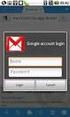 Μέρος 3 Εισαγωγή στη Λήψη Δεδομένων (DAQ) Μέρος 3α ΠΕΡΙΕΧΟΜΕΝΑ 1. Προσθήκη Αναλογικών Εισόδων σε ένα Εικονικό Όργανο Το Παράδειγμα του Liquid Level Measurement.vi 2. Μέτρηση Θερμοκρασίας με Χρήση του Αισθητήρα
Μέρος 3 Εισαγωγή στη Λήψη Δεδομένων (DAQ) Μέρος 3α ΠΕΡΙΕΧΟΜΕΝΑ 1. Προσθήκη Αναλογικών Εισόδων σε ένα Εικονικό Όργανο Το Παράδειγμα του Liquid Level Measurement.vi 2. Μέτρηση Θερμοκρασίας με Χρήση του Αισθητήρα
Συστήματα SCADA Εισαγωγή στη Λήψη Δεδομένων (DAQ) Μέρος 3 γ
 Συστήματα SCADA Εισαγωγή στη Λήψη Δεδομένων (DAQ) Μέρος 3 γ Μέτρηση Θερμοκρασίας και Σχετικής Υγρασιας με Χρήση Μεταδότη 4-20mA Το Παράδειγμα του Εικονικού Οργάνου Temp&RH Acquisition&Graph. vi 1 Δυο λόγια
Συστήματα SCADA Εισαγωγή στη Λήψη Δεδομένων (DAQ) Μέρος 3 γ Μέτρηση Θερμοκρασίας και Σχετικής Υγρασιας με Χρήση Μεταδότη 4-20mA Το Παράδειγμα του Εικονικού Οργάνου Temp&RH Acquisition&Graph. vi 1 Δυο λόγια
Συστήματα SCADA Εισαγωγή στη Λήψη Δεδομένων (DAQ) Μέρος 3 β
 Συστήματα SCADA Εισαγωγή στη Λήψη Δεδομένων (DAQ) Μέρος 3 β Προσθήκη αναλογικών εισόδων (AI) και αναλογικών εξόδων (AO) σε ένα εικονικό όργανο Το παράδειγμα του Temp Monitoring & Fan Control.vi Μέρος 3β
Συστήματα SCADA Εισαγωγή στη Λήψη Δεδομένων (DAQ) Μέρος 3 β Προσθήκη αναλογικών εισόδων (AI) και αναλογικών εξόδων (AO) σε ένα εικονικό όργανο Το παράδειγμα του Temp Monitoring & Fan Control.vi Μέρος 3β
Απομακρυσμένη πρόσβαση μέσω διαδικτύου σε ηλεκτρονικό κύκλωμα με την χρήση LabVIEW
 ΤΕΧΝΟΛΟΓΙΚΟ ΕΚΠΑΙΔΕΥΤΙΚΟ ΙΔΡΥΜΑ ΚΡΗΤΗΣ Απομακρυσμένη πρόσβαση μέσω διαδικτύου σε ηλεκτρονικό κύκλωμα με την χρήση LabVIEW Τμήμα ΕΦΑΡΜΟΣΜΕΝΗΣ ΠΛΗΡΟΦΟΡΙΚΗΣ & ΠΟΛΥΜΕΣΩΝ Σπουδαστής ΚΟΝΤΥΛΗΣ ΟΝΕΤΟΡ Εισηγητής
ΤΕΧΝΟΛΟΓΙΚΟ ΕΚΠΑΙΔΕΥΤΙΚΟ ΙΔΡΥΜΑ ΚΡΗΤΗΣ Απομακρυσμένη πρόσβαση μέσω διαδικτύου σε ηλεκτρονικό κύκλωμα με την χρήση LabVIEW Τμήμα ΕΦΑΡΜΟΣΜΕΝΗΣ ΠΛΗΡΟΦΟΡΙΚΗΣ & ΠΟΛΥΜΕΣΩΝ Σπουδαστής ΚΟΝΤΥΛΗΣ ΟΝΕΤΟΡ Εισηγητής
Διαχείριση Πληροφοριών στο Διαδίκτυο. Εργαστήριο 1
 Διαχείριση Πληροφοριών στο Διαδίκτυο Εργαστήριο 1 Τεχνολογικό Εκπαιδευτικό Ίδρυμα Καβάλας Σχολή Διοίκησης & Οικονομίας Τμήμα Διαχείρισης Πληροφοριών Διδάσκων Μαρδύρης Βασίλειος, Διπλ. Ηλ. Μηχανικός & Μηχ.
Διαχείριση Πληροφοριών στο Διαδίκτυο Εργαστήριο 1 Τεχνολογικό Εκπαιδευτικό Ίδρυμα Καβάλας Σχολή Διοίκησης & Οικονομίας Τμήμα Διαχείρισης Πληροφοριών Διδάσκων Μαρδύρης Βασίλειος, Διπλ. Ηλ. Μηχανικός & Μηχ.
ΜΑΘΗΜΑ Άνοιγμα Της Εφαρμογής Επεξεργασίας Κειμένου. 2. Κύρια Οθόνη Της Εφαρμογής Κειμένου ΣΤΟΧΟΙ:
 ΜΑΘΗΜΑ 1 ΣΤΟΧΟΙ: 1. Άνοιγμα Της Εφαρμογής Επεξεργασίας Κειμένου (Microsoft Word) 2. Κύρια Οθόνη Της Εφαρμογής Κειμένου 3. Δημιουργία Νέου Εγγράφου 4. Δημιουργία Εγγράφου Βασισμένο Σε Πρότυπο 5. Κλείσιμο
ΜΑΘΗΜΑ 1 ΣΤΟΧΟΙ: 1. Άνοιγμα Της Εφαρμογής Επεξεργασίας Κειμένου (Microsoft Word) 2. Κύρια Οθόνη Της Εφαρμογής Κειμένου 3. Δημιουργία Νέου Εγγράφου 4. Δημιουργία Εγγράφου Βασισμένο Σε Πρότυπο 5. Κλείσιμο
ΜΑΘΗΜΑ Άνοιγμα Της Εφαρμογής Υπολογιστικών Φύλλων. 2. Κύρια Οθόνη Της Εφαρμογής Υπολογιστικών Φύλλων ΣΤΟΧΟΙ:
 ΜΑΘΗΜΑ 1 ΣΤΟΧΟΙ: 1. Άνοιγμα Της Εφαρμογής Υπολογιστικών Φύλλων (Microsoft Excel) 2. Κύρια Οθόνη Της Εφαρμογής Υπολογιστικών Φύλλων 3. Δημιουργία Νέου Υπολογιστικού Φύλλου 4. Δημιουργία Υπολογιστικού Φύλλου
ΜΑΘΗΜΑ 1 ΣΤΟΧΟΙ: 1. Άνοιγμα Της Εφαρμογής Υπολογιστικών Φύλλων (Microsoft Excel) 2. Κύρια Οθόνη Της Εφαρμογής Υπολογιστικών Φύλλων 3. Δημιουργία Νέου Υπολογιστικού Φύλλου 4. Δημιουργία Υπολογιστικού Φύλλου
Χρήση Οργάνων στη Λήψη Δεδομένων (πρωτόκολλα επικοινωνίας RS-232, GPIB, Ethernet)
 ΣΥΣΤΗΜΑΤΑ SCADA Μέρος 4 Χρήση Οργάνων στη Λήψη Δεδομένων (πρωτόκολλα επικοινωνίας RS-232, GPIB, Ethernet) 1 Αναφορές 1. Instrument Control Fundamentals: Main Page (http://www.ni.com/whitepaper/4359/en/).
ΣΥΣΤΗΜΑΤΑ SCADA Μέρος 4 Χρήση Οργάνων στη Λήψη Δεδομένων (πρωτόκολλα επικοινωνίας RS-232, GPIB, Ethernet) 1 Αναφορές 1. Instrument Control Fundamentals: Main Page (http://www.ni.com/whitepaper/4359/en/).
ΤΕΧΝΟΛΟΓΙΚΟ ΠΑΝΕΠΙΣΤΉΜΙΟ ΚYΠΡΟΥ
 ΤΕΧΝΟΛΟΓΙΚΟ ΠΑΝΕΠΙΣΤΉΜΙΟ ΚYΠΡΟΥ ΟΔΗΓΟΣ ΣΥΝΔΕΣΗΣ ΣΤO ΔΙΚΤΥΟ ΤΟΥ ΤΠΚ ΜΕΣΩ ΤΗΣ ΥΠΗΡΕΣΙΑΣ ΑΠΟΜΑΚΡΥΣΜΕΝΗΣ ΠΡΟΣΒΑΣΗΣ VPN ΥΣΠΤ Η υπηρεσία πρόσβασης στο δίκτυο δεδομένων του ΤΠΚ μέσω εικονικού ιδιωτικού δικτύου
ΤΕΧΝΟΛΟΓΙΚΟ ΠΑΝΕΠΙΣΤΉΜΙΟ ΚYΠΡΟΥ ΟΔΗΓΟΣ ΣΥΝΔΕΣΗΣ ΣΤO ΔΙΚΤΥΟ ΤΟΥ ΤΠΚ ΜΕΣΩ ΤΗΣ ΥΠΗΡΕΣΙΑΣ ΑΠΟΜΑΚΡΥΣΜΕΝΗΣ ΠΡΟΣΒΑΣΗΣ VPN ΥΣΠΤ Η υπηρεσία πρόσβασης στο δίκτυο δεδομένων του ΤΠΚ μέσω εικονικού ιδιωτικού δικτύου
Οδηγίες για την εγκατάσταση του πακέτου Cygwin
 Οδηγίες για την εγκατάσταση του πακέτου Cygwin Ακολουθήστε τις οδηγίες που περιγράφονται σε αυτό το file μόνο αν έχετε κάποιο laptop ή desktop PC που τρέχουν κάποιο version των Microsoft Windows. 1) Copy
Οδηγίες για την εγκατάσταση του πακέτου Cygwin Ακολουθήστε τις οδηγίες που περιγράφονται σε αυτό το file μόνο αν έχετε κάποιο laptop ή desktop PC που τρέχουν κάποιο version των Microsoft Windows. 1) Copy
Μέρος 2. Εισαγωγή στο Lab VIEW και τα Εικονικά Όργανα
 Μέρος 2 Εισαγωγή στο Lab VIEW και τα Εικονικά Όργανα Πρόλογος Η «Εισαγωγή στο LabVIEW και τα Εικονικά Όργανα» βασίζεται στο βιβλίο του Dan Nesculescu, Mechatronics, Prentice Hall Μετάφραση στα ελληνικά
Μέρος 2 Εισαγωγή στο Lab VIEW και τα Εικονικά Όργανα Πρόλογος Η «Εισαγωγή στο LabVIEW και τα Εικονικά Όργανα» βασίζεται στο βιβλίο του Dan Nesculescu, Mechatronics, Prentice Hall Μετάφραση στα ελληνικά
Μέρος 2. Εισαγωγή στο Lab VIEW και τα Εικονικά Όργανα
 Μέρος 2 Εισαγωγή στο Lab VIEW και τα Εικονικά Όργανα Πρόλογος Η «Εισαγωγή στο LabVIEW και τα Εικονικά Όργανα» βασίζεται στο βιβλίο του Dan Nesculescu, Mechatronics, Prentice Hall Μετάφραση στα ελληνικά
Μέρος 2 Εισαγωγή στο Lab VIEW και τα Εικονικά Όργανα Πρόλογος Η «Εισαγωγή στο LabVIEW και τα Εικονικά Όργανα» βασίζεται στο βιβλίο του Dan Nesculescu, Mechatronics, Prentice Hall Μετάφραση στα ελληνικά
ΕΝΤΑΞΗ ΣΤΑΘΜΟΥ ΕΡΓΑΣΙΑΣ ΣΕ DOMAIN
 ΕΝΤΑΞΗ ΣΤΑΘΜΟΥ ΕΡΓΑΣΙΑΣ ΣΕ DOMAIN Στόχοι Μετά την ολοκλήρωση της άσκησης θα είσαι σε θέση: 1. Να εντάσσεις έναν σταθμό εργασίας σε domain. 2. Να εντοπίζεις τους σταθμούς εργασίας ενός domain. 3. Να εξηγείς
ΕΝΤΑΞΗ ΣΤΑΘΜΟΥ ΕΡΓΑΣΙΑΣ ΣΕ DOMAIN Στόχοι Μετά την ολοκλήρωση της άσκησης θα είσαι σε θέση: 1. Να εντάσσεις έναν σταθμό εργασίας σε domain. 2. Να εντοπίζεις τους σταθμούς εργασίας ενός domain. 3. Να εξηγείς
Κέντρο υποστήριξης HP. Εισαγωγή. Τι χρειάζεται να γνωρίζετε. Λήψη και εγκατάσταση της λύσης Vista στα Windows 8. 1 of 5 1/7/2014 2:09 μμ
 http://h2056wwwhp.com/portal/site/hpsc/template.page/public/psi... 1 of 5 1/7/2014 2:09 μμ Για το σπίτι Για την επιχείρηση Υποστήριξη Είσοδος Εγγραφή Βοήθεια ιστότοπου HP Color LaserJet 3600 Printer series
http://h2056wwwhp.com/portal/site/hpsc/template.page/public/psi... 1 of 5 1/7/2014 2:09 μμ Για το σπίτι Για την επιχείρηση Υποστήριξη Είσοδος Εγγραφή Βοήθεια ιστότοπου HP Color LaserJet 3600 Printer series
Εγχειρίδιο Χρήσης V3.0
 ΕΦΑΡΜΟΓΗ ΔΙΑΧΕΙΡΙΣΗΣ ΠΕΡΙΕΧΟΜΕΝΟΥ Εγχειρίδιο Χρήσης V3.0 Πίνακας Περιεχομένων: 1. Σύνδεση με την συσκευή 3 1.1 Σύνδεση μέσω Wi-Fi Direct.... 3 1.2 Ενσύρματη σύνδεση (LAN) 3 1.3 Ασύρματη σύνδεση (WiFi).
ΕΦΑΡΜΟΓΗ ΔΙΑΧΕΙΡΙΣΗΣ ΠΕΡΙΕΧΟΜΕΝΟΥ Εγχειρίδιο Χρήσης V3.0 Πίνακας Περιεχομένων: 1. Σύνδεση με την συσκευή 3 1.1 Σύνδεση μέσω Wi-Fi Direct.... 3 1.2 Ενσύρματη σύνδεση (LAN) 3 1.3 Ασύρματη σύνδεση (WiFi).
Δημιουργία μιας εφαρμογής Java με το NetBeans
 Δημιουργία μιας εφαρμογής Java με το NetBeans Για να δημιουργήσετε μια εφαρμογή Java πρέπει να ακολουθήσετε τα εξής βήματα : Αρχικά πρέπει να δημιουργηθεί ένα project το οποίο θα περιέχει όλα τα αρχεία
Δημιουργία μιας εφαρμογής Java με το NetBeans Για να δημιουργήσετε μια εφαρμογή Java πρέπει να ακολουθήσετε τα εξής βήματα : Αρχικά πρέπει να δημιουργηθεί ένα project το οποίο θα περιέχει όλα τα αρχεία
Άνοιγμα (και κλείσιμο) της εφαρμογής Εγγράφου Κειμένου
 3.1.1.1 Άνοιγμα (και κλείσιμο) της εφαρμογής Εγγράφου Κειμένου Ως επί το πλείστον δεν υπάρχουν διαφορές στη χρήση του Εγγράφου Κειμένου στα λειτουργικά Windows ή Linux. Η σημαντικότερη διαφορά παρουσιάζεται
3.1.1.1 Άνοιγμα (και κλείσιμο) της εφαρμογής Εγγράφου Κειμένου Ως επί το πλείστον δεν υπάρχουν διαφορές στη χρήση του Εγγράφου Κειμένου στα λειτουργικά Windows ή Linux. Η σημαντικότερη διαφορά παρουσιάζεται
Συστήματα SCADA Εισαγωγή στη Λήψη Δεδομένων (DAQ) Μέρος 3 δ
 Συστήματα SCADA Εισαγωγή στη Λήψη Δεδομένων (DAQ) Μέρος 3 δ Προσθήκη ψηφιακών εξόδων σε ένα εικονικό όργανο Το παράδειγμα του Temp Monitoring & Dig Alarm.vi Μέρος 3δ ΠΕΡΙΕΧΟΜΕΝΑ 1. Προσθήκη αναλογικής
Συστήματα SCADA Εισαγωγή στη Λήψη Δεδομένων (DAQ) Μέρος 3 δ Προσθήκη ψηφιακών εξόδων σε ένα εικονικό όργανο Το παράδειγμα του Temp Monitoring & Dig Alarm.vi Μέρος 3δ ΠΕΡΙΕΧΟΜΕΝΑ 1. Προσθήκη αναλογικής
ΤΕΧΝΟΛΟΓΙΚΟ ΠΑΝΕΠΙΣΤΉΜΙΟ ΚYΠΡΟΥ
 ΤΕΧΝΟΛΟΓΙΚΟ ΠΑΝΕΠΙΣΤΉΜΙΟ ΚYΠΡΟΥ ΟΔΗΓΟΣ ΣΥΝΔΕΣΗΣ ΣΤO ΔΙΚΤΥΟ ΤΟΥ ΤΠΚ ΜΕΣΩ ΤΗΣ ΥΠΗΡΕΣΙΑΣ ΑΠΟΜΑΚΡΥΣΜΕΝΗΣ ΠΡΟΣΒΑΣΗΣ VPN Η υπηρεσία πρόσβασης στο δίκτυο δεδομένων του ΤΠΚ μέσω εικονικού ιδιωτικού δικτύου (Virtual
ΤΕΧΝΟΛΟΓΙΚΟ ΠΑΝΕΠΙΣΤΉΜΙΟ ΚYΠΡΟΥ ΟΔΗΓΟΣ ΣΥΝΔΕΣΗΣ ΣΤO ΔΙΚΤΥΟ ΤΟΥ ΤΠΚ ΜΕΣΩ ΤΗΣ ΥΠΗΡΕΣΙΑΣ ΑΠΟΜΑΚΡΥΣΜΕΝΗΣ ΠΡΟΣΒΑΣΗΣ VPN Η υπηρεσία πρόσβασης στο δίκτυο δεδομένων του ΤΠΚ μέσω εικονικού ιδιωτικού δικτύου (Virtual
ΔΗ Μ Ι Ο ΥΡ Γ Ι Α W I K I με τ η χρήση τ η ς υπ ηρεσίας h t t p : /www.wik id ot.com /
 ΔΗ Μ Ι Ο ΥΡ Γ Ι Α W I K I με τ η χρήση τ η ς υπ ηρεσίας h t t p : /www.wik id ot.com / 1. Τι είναι το wikidot Το wikidot είναι ένας δικτυακός τόπος στον οποίο κάθε χρήστης έχει το δικαίωμα να δημιουργήσει
ΔΗ Μ Ι Ο ΥΡ Γ Ι Α W I K I με τ η χρήση τ η ς υπ ηρεσίας h t t p : /www.wik id ot.com / 1. Τι είναι το wikidot Το wikidot είναι ένας δικτυακός τόπος στον οποίο κάθε χρήστης έχει το δικαίωμα να δημιουργήσει
ΕΛΛΗΝΙΚΗ ΔΗΜΟΚΡΑΤΙΑ Ανώτατο Εκπαιδευτικό Ίδρυμα Πειραιά Τεχνολογικού Τομέα. 2o Εργαστήριο Σ.Α.Ε. Ενότητα : Εισαγωγή στο Labview
 ΕΛΛΗΝΙΚΗ ΔΗΜΟΚΡΑΤΙΑ Ανώτατο Εκπαιδευτικό Ίδρυμα Πειραιά Τεχνολογικού Τομέα 2o Εργαστήριο Σ.Α.Ε Ενότητα : Εισαγωγή στο Labview Aναστασία Βελώνη Τμήμα Η.Υ.Σ Άδειες Χρήσης Το παρόν εκπαιδευτικό υλικό υπόκειται
ΕΛΛΗΝΙΚΗ ΔΗΜΟΚΡΑΤΙΑ Ανώτατο Εκπαιδευτικό Ίδρυμα Πειραιά Τεχνολογικού Τομέα 2o Εργαστήριο Σ.Α.Ε Ενότητα : Εισαγωγή στο Labview Aναστασία Βελώνη Τμήμα Η.Υ.Σ Άδειες Χρήσης Το παρόν εκπαιδευτικό υλικό υπόκειται
ΟΔΗΓΙΕΣ ΧΡΗΣΗΣ DVR KTEC
 ΟΔΗΓΙΕΣ ΧΡΗΣΗΣ DVR KTEC 1) Πατάμε δεξί κλικ Μενού 2) Όνομα Χρήστη βάζουμε «admin» 3) Κωδικός Πρόσβασης το αφήνουμε «κενό» 4) Πατάμε OK και μπαίνουμε στο Μενού Είσοδος στο μενού Στην πρώτη εκκίνηση μετά
ΟΔΗΓΙΕΣ ΧΡΗΣΗΣ DVR KTEC 1) Πατάμε δεξί κλικ Μενού 2) Όνομα Χρήστη βάζουμε «admin» 3) Κωδικός Πρόσβασης το αφήνουμε «κενό» 4) Πατάμε OK και μπαίνουμε στο Μενού Είσοδος στο μενού Στην πρώτη εκκίνηση μετά
Οδηγός σύνδεσης στο δίκτυο του ΤΕΠΑΚ μέσα από την υπηρεσία απομακρυσμένης πρόσβασης VPN Τεχνολογικό Πανεπιστήμιο Κύπρου
 Οδηγός σύνδεσης στο δίκτυο του ΤΕΠΑΚ μέσα από την υπηρεσία απομακρυσμένης πρόσβασης VPN Τεχνολογικό Πανεπιστήμιο Κύπρου Περιεχόμενα Οδηγός σύνδεσης στο δίκτυο του ΤΕΠΑΚ μέσα από την υπηρεσία απομακρυσμένης
Οδηγός σύνδεσης στο δίκτυο του ΤΕΠΑΚ μέσα από την υπηρεσία απομακρυσμένης πρόσβασης VPN Τεχνολογικό Πανεπιστήμιο Κύπρου Περιεχόμενα Οδηγός σύνδεσης στο δίκτυο του ΤΕΠΑΚ μέσα από την υπηρεσία απομακρυσμένης
Προετοιμασία σύνδεσης του modem. Εγκατάσταση του Modem
 ΕΓΚΑΤΑΣΤΑΣΗ ΣΥΝΔΕΣΗΣ DIAL-UP ΣΕ ΛΕΙΤΟΥΡΓΙΚΟ ΣΥΣΤΗΜΑ WINDOWS XP Διαδικασία δικτύωσης PC μέσω modem Στις επόμενες παραγράφους περιγράφεται αναλυτικά η διαδικασία που χρειάζεται να ακολουθήσετε προκειμένου
ΕΓΚΑΤΑΣΤΑΣΗ ΣΥΝΔΕΣΗΣ DIAL-UP ΣΕ ΛΕΙΤΟΥΡΓΙΚΟ ΣΥΣΤΗΜΑ WINDOWS XP Διαδικασία δικτύωσης PC μέσω modem Στις επόμενες παραγράφους περιγράφεται αναλυτικά η διαδικασία που χρειάζεται να ακολουθήσετε προκειμένου
Οδηγίες Ρύθμισης ΖΤΕ ΖΧΗΝ Η108Ν
 Οδηγίες Ρύθμισης ΖΤΕ ΖΧΗΝ Η108Ν ΤΙ ΠΡΕΠΕΙ ΝΑ ΠΡΟΣΕΞΕΤΕ ΠΡΙΝ ΤΗΝ ΕΓΚΑΤΑΣΤΑΣΗ ΚΑΙ ΤΗ ΣΥΝΔΕΣΜΟΛΟΓΙΑ ΤΟΥ ΕΞΟΠΛΙΣΜΟΥ ΣΑΣ. Πριν ξεκινήσετε την εγκατάσταση του εξοπλισμού βεβαιωθείτε για τα παρακάτω: 1. Ο υπολογιστής
Οδηγίες Ρύθμισης ΖΤΕ ΖΧΗΝ Η108Ν ΤΙ ΠΡΕΠΕΙ ΝΑ ΠΡΟΣΕΞΕΤΕ ΠΡΙΝ ΤΗΝ ΕΓΚΑΤΑΣΤΑΣΗ ΚΑΙ ΤΗ ΣΥΝΔΕΣΜΟΛΟΓΙΑ ΤΟΥ ΕΞΟΠΛΙΣΜΟΥ ΣΑΣ. Πριν ξεκινήσετε την εγκατάσταση του εξοπλισμού βεβαιωθείτε για τα παρακάτω: 1. Ο υπολογιστής
ΑΝΑΠΑΡΑΓΩΓΗ ΜΑΘΗΣΙΑΚΩΝ ΑΝΤΙΚΕΙΜΕΝΩΝ ΣΤΟ ΦΩΤΟΔΕΝΤΡΟ ΜΑΘΗΣΙΑΚΑ ΑΝΤΙΚΕΙΜΕΝΑ. Οδηγίες για Java
 ΑΝΑΠΑΡΑΓΩΓΗ ΜΑΘΗΣΙΑΚΩΝ ΑΝΤΙΚΕΙΜΕΝΩΝ ΣΤΟ ΦΩΤΟΔΕΝΤΡΟ ΜΑΘΗΣΙΑΚΑ ΑΝΤΙΚΕΙΜΕΝΑ Οδηγίες για Java ΙΝΣΤΙΤΟΥΤΟ ΤΕΧΝΟΛΟΓΙΑΣ ΥΠΟΛΟΓΙΣΤΩΝ ΚΑΙ ΕΚΔΟΣΕΩΝ ΔΙΟΦΑΝΤΟΣ Φεβρουάριος 2018 Οι υπηρεσίες αναπτύχθηκαν από το ΙΤΥΕ
ΑΝΑΠΑΡΑΓΩΓΗ ΜΑΘΗΣΙΑΚΩΝ ΑΝΤΙΚΕΙΜΕΝΩΝ ΣΤΟ ΦΩΤΟΔΕΝΤΡΟ ΜΑΘΗΣΙΑΚΑ ΑΝΤΙΚΕΙΜΕΝΑ Οδηγίες για Java ΙΝΣΤΙΤΟΥΤΟ ΤΕΧΝΟΛΟΓΙΑΣ ΥΠΟΛΟΓΙΣΤΩΝ ΚΑΙ ΕΚΔΟΣΕΩΝ ΔΙΟΦΑΝΤΟΣ Φεβρουάριος 2018 Οι υπηρεσίες αναπτύχθηκαν από το ΙΤΥΕ
Οδηγίες για προσθήκη Web Frames Tools to the Quick Access Bar σε μεταγενέστερη έκδοση του Word
 Οδηγίες για προσθήκη Web Frames Tools to the Quick Access Bar σε μεταγενέστερη έκδοση του Word Επειδή οι μεταγενέστερες εκδόσεις του Word δεν περιλαμβάνουν στο μενού τη δυνατότητα δημιουργίας πολλαπλών
Οδηγίες για προσθήκη Web Frames Tools to the Quick Access Bar σε μεταγενέστερη έκδοση του Word Επειδή οι μεταγενέστερες εκδόσεις του Word δεν περιλαμβάνουν στο μενού τη δυνατότητα δημιουργίας πολλαπλών
ΕΓΚΑΤΑΣΤΑΣΗ ΣΥΝ ΕΣΗΣ DIAL-UP ΣΕ ΛΕΙΤΟΥΡΓΙΚΟ ΣΥΣΤΗΜΑ WINDOWS XP
 ΕΓΚΑΤΑΣΤΑΣΗ ΣΥΝ ΕΣΗΣ DIAL-UP ΣΕ ΛΕΙΤΟΥΡΓΙΚΟ ΣΥΣΤΗΜΑ WINDOWS XP ιαδικασία δικτύωσης PC µέσω modem Στις επόµενες παραγράφους περιγράφεται αναλυτικά η διαδικασία που χρειάζεται να ακολουθήσετε προκειµένου
ΕΓΚΑΤΑΣΤΑΣΗ ΣΥΝ ΕΣΗΣ DIAL-UP ΣΕ ΛΕΙΤΟΥΡΓΙΚΟ ΣΥΣΤΗΜΑ WINDOWS XP ιαδικασία δικτύωσης PC µέσω modem Στις επόµενες παραγράφους περιγράφεται αναλυτικά η διαδικασία που χρειάζεται να ακολουθήσετε προκειµένου
Εγκατάσταση αρχείων βιβλιοθήκης VHOPE και VHOPE
 Εγκατάσταση αρχείων βιβλιοθήκης VHOPE και VHOPE Βήμα 1, εγκατάσταση VHOPE Η εφαρμογή VHOPE θα πρέπει να εγκατασταθεί στο PC σας προτού μπορείτε να αρχίσετε να χρησιμοποιείτε το υλικό παρουσίασης σε αυτό
Εγκατάσταση αρχείων βιβλιοθήκης VHOPE και VHOPE Βήμα 1, εγκατάσταση VHOPE Η εφαρμογή VHOPE θα πρέπει να εγκατασταθεί στο PC σας προτού μπορείτε να αρχίσετε να χρησιμοποιείτε το υλικό παρουσίασης σε αυτό
Σενάριο Εστίασης Win XP:
 Σενάριο Εστίασης Win XP: Υλικό: 1 Η/Υ (backoffice), 1 POS, 1 router Motorola, 1 PDA. Σενάριο: Sync του backoffice με το POS και merge του POS με το PDA. Προϋποθέσεις Software: 1) BACK OFFICE : WIN XP pro,.net
Σενάριο Εστίασης Win XP: Υλικό: 1 Η/Υ (backoffice), 1 POS, 1 router Motorola, 1 PDA. Σενάριο: Sync του backoffice με το POS και merge του POS με το PDA. Προϋποθέσεις Software: 1) BACK OFFICE : WIN XP pro,.net
ΔΙΑΔΙΚΑΣΙA ΜΕΤΑΦΟΡΑΣ ΥΛΙΚΟΥ ΜΑΘΗΜΑΤΟΣ ΑΠΟ BLACKBOARD VISTA ΣΕ MOODLE
 ΔΙΑΔΙΚΑΣΙA ΜΕΤΑΦΟΡΑΣ ΥΛΙΚΟΥ ΜΑΘΗΜΑΤΟΣ ΑΠΟ BLACKBOARD VISTA ΣΕ MOODLE Η διαδικασία μεταφοράς του υλικού ενός μαθήματος από την πλατφόρμα Blackboard Vista στην πλατφόρμα Moodle σε βήματα είναι η ακόλουθη:
ΔΙΑΔΙΚΑΣΙA ΜΕΤΑΦΟΡΑΣ ΥΛΙΚΟΥ ΜΑΘΗΜΑΤΟΣ ΑΠΟ BLACKBOARD VISTA ΣΕ MOODLE Η διαδικασία μεταφοράς του υλικού ενός μαθήματος από την πλατφόρμα Blackboard Vista στην πλατφόρμα Moodle σε βήματα είναι η ακόλουθη:
Kεφάλαιο 11 Λίστες και Ανάλυση Δεδομένων Kεφάλαιο 12 Εργαλεία ανάλυσης πιθανοτήτων Kεφάλαιο 13 Ανάλυση δεδομένων...
 Μέρος 2 Kεφάλαιο 11 Λίστες και Ανάλυση Δεδομένων... 211 Kεφάλαιο 12 Εργαλεία ανάλυσης πιθανοτήτων... 241 Kεφάλαιο 13 Ανάλυση δεδομένων... 257 Kεφάλαιο 14 Συναρτήσεις Μέρος Β... 285 Kεφάλαιο 15 Ευρετήριο
Μέρος 2 Kεφάλαιο 11 Λίστες και Ανάλυση Δεδομένων... 211 Kεφάλαιο 12 Εργαλεία ανάλυσης πιθανοτήτων... 241 Kεφάλαιο 13 Ανάλυση δεδομένων... 257 Kεφάλαιο 14 Συναρτήσεις Μέρος Β... 285 Kεφάλαιο 15 Ευρετήριο
BHMATA ΓΙΑ ΑΝΑΒΑΘΜΙΣΗ ΣΤΟ 3S/I.T.P.
 BHMATA ΓΙΑ ΑΝΑΒΑΘΜΙΣΗ ΣΤΟ 3S/I.T.P. Πριν την έναρξη της διαδικασίας θα θέλαμε να σας ενημερώσουμε ότι η αναβάθμιση διαφέρει σε κάποιες λεπτομέρειες, ανάλογα με το τύπο της βάσης δεδομένων της κάθε χρήσης.
BHMATA ΓΙΑ ΑΝΑΒΑΘΜΙΣΗ ΣΤΟ 3S/I.T.P. Πριν την έναρξη της διαδικασίας θα θέλαμε να σας ενημερώσουμε ότι η αναβάθμιση διαφέρει σε κάποιες λεπτομέρειες, ανάλογα με το τύπο της βάσης δεδομένων της κάθε χρήσης.
ΕΘΝΙΚΟ ΚΑΙ ΚΑΠΟΔΙΣΤΡΙΑΚΟ ΠΑΝΕΠΙΣΤΗΜΙΟ ΑΘΗΝΩΝ ΣΧΟΛΗ ΘΕΤΙΚΩΝ ΕΠΙΣΤΗΜΩΝ ΤΜΗΜΑ ΠΛΗΡΟΦΟΡΙΚΗΣ ΚΑΙ ΤΗΛΕΠΙΚΟΙΝΩΝΙΩΝ ΠΡΟΓΡΑΜΜΑ ΜΕΤΑΠΤΥΧΙΑΚΩΝ ΣΠΟΥΔΩΝ
 ΕΘΝΙΚΟ ΚΑΙ ΚΑΠΟΔΙΣΤΡΙΑΚΟ ΠΑΝΕΠΙΣΤΗΜΙΟ ΑΘΗΝΩΝ ΣΧΟΛΗ ΘΕΤΙΚΩΝ ΕΠΙΣΤΗΜΩΝ ΤΜΗΜΑ ΠΛΗΡΟΦΟΡΙΚΗΣ ΚΑΙ ΤΗΛΕΠΙΚΟΙΝΩΝΙΩΝ ΠΡΟΓΡΑΜΜΑ ΜΕΤΑΠΤΥΧΙΑΚΩΝ ΣΠΟΥΔΩΝ Οδηγός Εργαστηρίου για το Μεταπτυχιακό Μάθημα Τεχνολογία Διοίκησης
ΕΘΝΙΚΟ ΚΑΙ ΚΑΠΟΔΙΣΤΡΙΑΚΟ ΠΑΝΕΠΙΣΤΗΜΙΟ ΑΘΗΝΩΝ ΣΧΟΛΗ ΘΕΤΙΚΩΝ ΕΠΙΣΤΗΜΩΝ ΤΜΗΜΑ ΠΛΗΡΟΦΟΡΙΚΗΣ ΚΑΙ ΤΗΛΕΠΙΚΟΙΝΩΝΙΩΝ ΠΡΟΓΡΑΜΜΑ ΜΕΤΑΠΤΥΧΙΑΚΩΝ ΣΠΟΥΔΩΝ Οδηγός Εργαστηρίου για το Μεταπτυχιακό Μάθημα Τεχνολογία Διοίκησης
Εισαγωγή. Εγκατάσταση για Windows XP και Vista. Ελληνική έκδοση. LW056V2 Sweex - Ασύρματος προσαρμογέας LAN Cardbus 54 Mbps
 LW056V2 Sweex - Ασύρματος προσαρμογέας LAN Cardbus 54 Mbps Εισαγωγή Μην εκθέτετε τον ασύρματο προσαρμογέα LAN Cardbus 54 Mbps της Sweex σε ακραίες θερμοκρασίες. Μην τοποθετείτε τη συσκευή σε άμεση ηλιακή
LW056V2 Sweex - Ασύρματος προσαρμογέας LAN Cardbus 54 Mbps Εισαγωγή Μην εκθέτετε τον ασύρματο προσαρμογέα LAN Cardbus 54 Mbps της Sweex σε ακραίες θερμοκρασίες. Μην τοποθετείτε τη συσκευή σε άμεση ηλιακή
Cubitech Hellas Ακροπόλεως 24, Καλλιθέα, Αθήνα Τ.Κ. 176 75, Ελλάδα, Τηλ. 210 9580887-8 Φαξ.2109580885
 CubisLITE Client Οδηγίες Χρήσεως Cubitech Hellas Ακροπόλεως 24, Καλλιθέα, Αθήνα Τ.Κ. 176 75, Ελλάδα, Τηλ. 210 9580887-8 Φαξ.2109580885 1 ΠΕΡΙΕΧΟΜΕΝΑ Γενικά 1. Τι είναι ο CubisLITE Server 2. Τι είναι ο
CubisLITE Client Οδηγίες Χρήσεως Cubitech Hellas Ακροπόλεως 24, Καλλιθέα, Αθήνα Τ.Κ. 176 75, Ελλάδα, Τηλ. 210 9580887-8 Φαξ.2109580885 1 ΠΕΡΙΕΧΟΜΕΝΑ Γενικά 1. Τι είναι ο CubisLITE Server 2. Τι είναι ο
Για περισσότερες πληροφορίες σχετικά με τη συμβατότητα του λογισμικού με άλλα λειτουργικά συστήματα, επικοινωνήστε με το τμήμα υποστήριξης πελατών.
 Σελίδα 1 από 7 Οδηγός σύνδεσης Υποστηριζόμενα λειτουργικά συστήματα Μπορείτε να πραγματοποιήσετε εγκατάσταση του λογισμικού του εκτυπωτή χρησιμοποιώντας το CD Λογισμικό και τεκμηρίωση για τα ακόλουθα λειτουργικά
Σελίδα 1 από 7 Οδηγός σύνδεσης Υποστηριζόμενα λειτουργικά συστήματα Μπορείτε να πραγματοποιήσετε εγκατάσταση του λογισμικού του εκτυπωτή χρησιμοποιώντας το CD Λογισμικό και τεκμηρίωση για τα ακόλουθα λειτουργικά
Οδηγός Χρήσης της Εφαρμογής Web based Video Conference
 Οδηγός Χρήσης της Εφαρμογής Web based Video Conference Περιεχόμενα Περιβάλλον Εφαρμογής... 3 1. Σύνδεση... 3 2. Κατάσταση Σύνδεσης... 3 3. Συνδεδεμένοι Χρήστες... 4 4. Συμμετέχοντες... 4 Διάταξη Push to
Οδηγός Χρήσης της Εφαρμογής Web based Video Conference Περιεχόμενα Περιβάλλον Εφαρμογής... 3 1. Σύνδεση... 3 2. Κατάσταση Σύνδεσης... 3 3. Συνδεδεμένοι Χρήστες... 4 4. Συμμετέχοντες... 4 Διάταξη Push to
Εγκατάσταση του εκτυπωτή από το CD λογισμικού και τεκμηρίωσης
 Σελίδα 1 από 6 Οδηγός σύνδεσης Υποστηριζόμενα λειτουργικά συστήματα Μπορείτε να εγκαταστήσετε το λογισμικό του εκτυπωτή χρησιμοποιώντας το CD λογισμικού στα ακόλουθα λειτουργικά συστήματα: Windows 8.1
Σελίδα 1 από 6 Οδηγός σύνδεσης Υποστηριζόμενα λειτουργικά συστήματα Μπορείτε να εγκαταστήσετε το λογισμικό του εκτυπωτή χρησιμοποιώντας το CD λογισμικού στα ακόλουθα λειτουργικά συστήματα: Windows 8.1
Συλλογή & Επεξεργασία Δεδομένων Εργαστήριο 1 Γνωριμία με το περιβάλλον LabVIEW. Γνωριμία με το περιβάλλον LabVIEW.
 Συλλογή & Επεξεργασία Δεδομένων Εργαστήριο 1 Γνωριμία με το περιβάλλον LabVIEW. Γνωριμία με το περιβάλλον LabVIEW. Βασική δομή ενός προγράμματος στο LabVIEW. Σκοπός Εμπρόσθιο Πλαίσιο (Front Panel). Δομικό
Συλλογή & Επεξεργασία Δεδομένων Εργαστήριο 1 Γνωριμία με το περιβάλλον LabVIEW. Γνωριμία με το περιβάλλον LabVIEW. Βασική δομή ενός προγράμματος στο LabVIEW. Σκοπός Εμπρόσθιο Πλαίσιο (Front Panel). Δομικό
Vodafone Business Connect
 Vodafone Business Connect Vodafone Business WebHosting Αναλυτικός Οδηγός Χρήσης MSSQL Manager Αναλυτικός οδηγός χρήσης: MS SQL Manager Vodafone Business Connect - Υπηρεσίες φιλοξενίας εταιρικού e-mail
Vodafone Business Connect Vodafone Business WebHosting Αναλυτικός Οδηγός Χρήσης MSSQL Manager Αναλυτικός οδηγός χρήσης: MS SQL Manager Vodafone Business Connect - Υπηρεσίες φιλοξενίας εταιρικού e-mail
ΕΓΧΕΙΡΙΔΙΟ ΜΑΘΗΤΗ. της Πλατφόρμας Τηλεκατάρτισης
 ΕΓΧΕΙΡΙΔΙΟ ΜΑΘΗΤΗ της Πλατφόρμας Τηλεκατάρτισης ΠΕΡΙΕΧΟΜΕΝΑ 1. Εισαγωγή...2 2. Αρχική σελίδα, Εισαγωγή & Περιβάλλον Συστήματος...3 2.1. Αρχική σελίδα εισαγωγής...3 2.2. Εισαγωγή στην Πλατφόρμα Τηλε-κατάρτισης...4
ΕΓΧΕΙΡΙΔΙΟ ΜΑΘΗΤΗ της Πλατφόρμας Τηλεκατάρτισης ΠΕΡΙΕΧΟΜΕΝΑ 1. Εισαγωγή...2 2. Αρχική σελίδα, Εισαγωγή & Περιβάλλον Συστήματος...3 2.1. Αρχική σελίδα εισαγωγής...3 2.2. Εισαγωγή στην Πλατφόρμα Τηλε-κατάρτισης...4
Μεταφορά Αρχείων µε χρήση της Υπηρεσίας FTP σελ. 1
 Μεταφορά Αρχείων µε χρήση της Υπηρεσίας FTP Περιεχόµενα Τι είναι η υπηρεσία FTP;...2 FTP από τη γραµµή εντολών των Windows...2 Το πρόγραµµα WS-FTP...4 Μεταφορά Αρχείων µε χρήση της Υπηρεσίας FTP σελ. 1
Μεταφορά Αρχείων µε χρήση της Υπηρεσίας FTP Περιεχόµενα Τι είναι η υπηρεσία FTP;...2 FTP από τη γραµµή εντολών των Windows...2 Το πρόγραµµα WS-FTP...4 Μεταφορά Αρχείων µε χρήση της Υπηρεσίας FTP σελ. 1
ΕΡΓΑΣΤΗΡΙΟ 1: 1 Εισαγωγή, Χρήσιμες Εφαρμογές
 ΕΡΓΑΣΤΗΡΙΟ 1: 1 Εισαγωγή, Χρήσιμες Εφαρμογές Σκοπός του εργαστηρίου αυτού είναι η εξοικείωση με κάποιες εφαρμογές που θα μας φανούν πολύ χρήσιμες κατά τη διάρκεια του μαθήματος της Εισαγωγής στον Προγραμματισμό.
ΕΡΓΑΣΤΗΡΙΟ 1: 1 Εισαγωγή, Χρήσιμες Εφαρμογές Σκοπός του εργαστηρίου αυτού είναι η εξοικείωση με κάποιες εφαρμογές που θα μας φανούν πολύ χρήσιμες κατά τη διάρκεια του μαθήματος της Εισαγωγής στον Προγραμματισμό.
ΔΙΑΔΙΚΑΣΙΑ ΑΝΑΒΑΘΜΙΣΗΣ ΚΥΠΡΙΑΚΟΥ ΧΑΡΤΗ
 ΔΙΑΔΙΚΑΣΙΑ ΑΝΑΒΑΘΜΙΣΗΣ ΚΥΠΡΙΑΚΟΥ ΧΑΡΤΗ ΒΗΜΑ 1 Ο Εγγραφή νέου μέλους Αν είστε νέος χρήστης και εισέρχεστε για πρώτη φορά στο MapShop, δημιουργήστε ένα νέο λογαριασμό με τα προσωπικά στοιχεία που θα σας
ΔΙΑΔΙΚΑΣΙΑ ΑΝΑΒΑΘΜΙΣΗΣ ΚΥΠΡΙΑΚΟΥ ΧΑΡΤΗ ΒΗΜΑ 1 Ο Εγγραφή νέου μέλους Αν είστε νέος χρήστης και εισέρχεστε για πρώτη φορά στο MapShop, δημιουργήστε ένα νέο λογαριασμό με τα προσωπικά στοιχεία που θα σας
ΜΕΤΑΦΟΡΑ ΑΡΧΕΙΩΝ FTP
 ΜΕΤΑΦΟΡΑ ΑΡΧΕΙΩΝ FTP Το FTP (File Transfer Protocol) είναι το εξειδικευμένο πρωτόκολλο μεταφοράς αρχείων στα σύγχρονα δίκτυα δεδομένων όπως το Διαδίκτυο. Δίνει τη δυνατότητα μεταφοράς αρχείων από τον υπολογιστή
ΜΕΤΑΦΟΡΑ ΑΡΧΕΙΩΝ FTP Το FTP (File Transfer Protocol) είναι το εξειδικευμένο πρωτόκολλο μεταφοράς αρχείων στα σύγχρονα δίκτυα δεδομένων όπως το Διαδίκτυο. Δίνει τη δυνατότητα μεταφοράς αρχείων από τον υπολογιστή
Οδηγός Εγκατάστασης
 www.athenaschool.net Οδηγός Εγκατάστασης Αθηνά 2012 Μάρτιος 2013 Copyright Πόλυς Γεωργίου, 2013 Με επιφύλαξη παντός δικαιώματος. All rights reserved. Απαγορεύεται η αντιγραφή ή διανομή του παρόντος εγχειριδίου,
www.athenaschool.net Οδηγός Εγκατάστασης Αθηνά 2012 Μάρτιος 2013 Copyright Πόλυς Γεωργίου, 2013 Με επιφύλαξη παντός δικαιώματος. All rights reserved. Απαγορεύεται η αντιγραφή ή διανομή του παρόντος εγχειριδίου,
Υπηρεσία διαμοιρασμού αρχείων
 7 Ιουνίου 2013 Υπηρεσία διαμοιρασμού αρχείων Πανεπιστήμιο Κύπρου, Τμήμα Πληροφορικής Ομάδα Τεχνικής Υποστήριξης v0.4 Πίνακας περιεχομένων Γενικά... 2 Διαθεσιμότητα... 2 Πρόσβαση... 2 Φυλλομετρητή ιστού...
7 Ιουνίου 2013 Υπηρεσία διαμοιρασμού αρχείων Πανεπιστήμιο Κύπρου, Τμήμα Πληροφορικής Ομάδα Τεχνικής Υποστήριξης v0.4 Πίνακας περιεχομένων Γενικά... 2 Διαθεσιμότητα... 2 Πρόσβαση... 2 Φυλλομετρητή ιστού...
Ρύθμιση Stylitis-10+ WiFi
 Ρύθμιση Stylitis-10+ WiFi Ο Stylitis-10+WiFi για να λειτουργήσει, πρέπει να συνδεθεί σε ένα access point. Η μονάδα WiFi έχει την προκαθορισμένη IP: 169.254.228.4. Για να είναι στο ίδιο υποδίκτυο με το
Ρύθμιση Stylitis-10+ WiFi Ο Stylitis-10+WiFi για να λειτουργήσει, πρέπει να συνδεθεί σε ένα access point. Η μονάδα WiFi έχει την προκαθορισμένη IP: 169.254.228.4. Για να είναι στο ίδιο υποδίκτυο με το
Δραστηριότητα 9: Σύνδεση ΗΥ με το πολύμετρο METEX 3870D μέσω σειριακής επικοινωνίας RS232 και εφαρμογή σε LabView
 1o ΕΠΑΛ Ε.Κ. ΝΕΑΠΟΛΗΣ Μπουλταδάκης Σ, Μαυρίδης Κ. Δραστηριότητα 9: Σύνδεση ΗΥ με το πολύμετρο METEX 3870D μέσω σειριακής επικοινωνίας RS232 και εφαρμογή σε LabView Mάθημα: Εργαστήριο Δικτύων Υπολογιστών
1o ΕΠΑΛ Ε.Κ. ΝΕΑΠΟΛΗΣ Μπουλταδάκης Σ, Μαυρίδης Κ. Δραστηριότητα 9: Σύνδεση ΗΥ με το πολύμετρο METEX 3870D μέσω σειριακής επικοινωνίας RS232 και εφαρμογή σε LabView Mάθημα: Εργαστήριο Δικτύων Υπολογιστών
ΔΙΑΔΙΚΑΣΙA ΜΕΤΑΦΟΡΑΣ ΥΛΙΚΟΥ ΜΑΘΗΜΑΤΟΣ ΑΠΟ BLACKBOARD VISTA ΣΕ OPEN ECLASS
 ΔΙΑΔΙΚΑΣΙA ΜΕΤΑΦΟΡΑΣ ΥΛΙΚΟΥ ΜΑΘΗΜΑΤΟΣ ΑΠΟ BLACKBOARD VISTA ΣΕ OPEN ECLASS Η διαδικασία μεταφοράς του υλικού ενός μαθήματος από την πλατφόρμα Blackboard Vista στην πλατφόρμα Open eclass σε βήματα είναι
ΔΙΑΔΙΚΑΣΙA ΜΕΤΑΦΟΡΑΣ ΥΛΙΚΟΥ ΜΑΘΗΜΑΤΟΣ ΑΠΟ BLACKBOARD VISTA ΣΕ OPEN ECLASS Η διαδικασία μεταφοράς του υλικού ενός μαθήματος από την πλατφόρμα Blackboard Vista στην πλατφόρμα Open eclass σε βήματα είναι
ΟΔΗΓΙΕΣ ΕΓΚΑΤΑΣΤΑΣΗΣ Α2Α
 1 ΤΕΧΝΙΚΕΣ ΠΡΟΔΙΑΓΡΑΦΕΣ ΟΔΗΓΙΕΣ ΕΓΚΑΤΑΣΤΑΣΗΣ Α2Α 1.1 ΛΕΙΤΟΥΡΓΙΚΟ ΣΥΣΤΗΜΑ Το λειτουργικό σύστημα θα πρέπει να είναι Windows XP, 2000 και 2003. Ο λογαριασμός χρήστη του υπολογιστή, θα πρέπει να έχει πλήρη
1 ΤΕΧΝΙΚΕΣ ΠΡΟΔΙΑΓΡΑΦΕΣ ΟΔΗΓΙΕΣ ΕΓΚΑΤΑΣΤΑΣΗΣ Α2Α 1.1 ΛΕΙΤΟΥΡΓΙΚΟ ΣΥΣΤΗΜΑ Το λειτουργικό σύστημα θα πρέπει να είναι Windows XP, 2000 και 2003. Ο λογαριασμός χρήστη του υπολογιστή, θα πρέπει να έχει πλήρη
Αντιγραφή με χρήση της γυάλινης επιφάνειας σάρωσης
 Γρήγορη αναφορά Αντιγραφή Δημιουργία αντιγράφων Γρήγορη δημιουργία αντιγράφου 3 Στον πίνακα ελέγχου του εκτυπωτή πατήστε το κουμπί αντίγραφο 4 Εάν τοποθετήσατε το έγγραφο στη γυάλινη επιφάνεια σάρωσης
Γρήγορη αναφορά Αντιγραφή Δημιουργία αντιγράφων Γρήγορη δημιουργία αντιγράφου 3 Στον πίνακα ελέγχου του εκτυπωτή πατήστε το κουμπί αντίγραφο 4 Εάν τοποθετήσατε το έγγραφο στη γυάλινη επιφάνεια σάρωσης
ΜΑΘΗΜΑ 10 Ο ΟΡΓΑΝΩΣΗ ΤΗΣ Β ΓΙΑ ΧΡΗΣΤΕΣ (NON-EXPERTS) Α. ΗΜΙΟΥΡΓΙΑ ΠΙΝΑΚΑ ΕΠΙΛΟΓΩΝ 1. TOOLS DATA UTILITIES SWITCHBOARD MANAGER YES
 ΜΑΘΗΜΑ 10 Ο ΟΡΓΑΝΩΣΗ ΤΗΣ Β ΓΙΑ ΧΡΗΣΤΕΣ (NON-EXPERTS) Α. ΗΜΙΟΥΡΓΙΑ ΠΙΝΑΚΑ ΕΠΙΛΟΓΩΝ 1. TOOLS DATA UTILITIES SWITCHBOARD MANAGER YES 2. ΠΑΤΗΣΤΕ EDIT ΑΛΛΑΞΤΕ ΤΟ ΟΝΟΜΑ COMPANY CLOSE 3. ΠΑΤΗΣΤΕ NEW (CREATE NEW)
ΜΑΘΗΜΑ 10 Ο ΟΡΓΑΝΩΣΗ ΤΗΣ Β ΓΙΑ ΧΡΗΣΤΕΣ (NON-EXPERTS) Α. ΗΜΙΟΥΡΓΙΑ ΠΙΝΑΚΑ ΕΠΙΛΟΓΩΝ 1. TOOLS DATA UTILITIES SWITCHBOARD MANAGER YES 2. ΠΑΤΗΣΤΕ EDIT ΑΛΛΑΞΤΕ ΤΟ ΟΝΟΜΑ COMPANY CLOSE 3. ΠΑΤΗΣΤΕ NEW (CREATE NEW)
ΒΟΗΘΕΙΑ ΓΙΑ ΤΟ ΗΛΕΚΤΡΟΝΙΚΟ ΤΑΧΥΔΡΟΜΕΙΟ (E-MAIL)
 Ορφανίδου 67 & Κονδυλάκη, Πατήσια Tηλ. Κέντρο: 210-22.23.799 Fax: 210-21.39.576 Ε-mail: iservices@omac.gr Web Site: http://www.omac.gr ΒΟΗΘΕΙΑ ΓΙΑ ΤΟ ΗΛΕΚΤΡΟΝΙΚΟ ΤΑΧΥΔΡΟΜΕΙΟ (E-MAIL) ΘΕΜΑ: ΡΥΘΜΙΣΕΙΣ ΝΕΟΥ
Ορφανίδου 67 & Κονδυλάκη, Πατήσια Tηλ. Κέντρο: 210-22.23.799 Fax: 210-21.39.576 Ε-mail: iservices@omac.gr Web Site: http://www.omac.gr ΒΟΗΘΕΙΑ ΓΙΑ ΤΟ ΗΛΕΚΤΡΟΝΙΚΟ ΤΑΧΥΔΡΟΜΕΙΟ (E-MAIL) ΘΕΜΑ: ΡΥΘΜΙΣΕΙΣ ΝΕΟΥ
ΕΓΚΑΤΑΣΤΑΣΗ ΕΦΑΡΜΟΓΩΝ ΓΙΑ ΠΡΟΣΩΠΙΚΟ ΥΠΟΛΟΓΙΣΤΗ (MS WINDOWS, LINUX, MACOS)
 ΕΓΚΑΤΑΣΤΑΣΗ ΕΦΑΡΜΟΓΩΝ ΓΙΑ ΠΡΟΣΩΠΙΚΟ ΥΠΟΛΟΓΙΣΤΗ (MS WINDOWS, LINUX, MACOS) ΠΕΡΙΕΧΟΜΕΝΑ ΕΓΚΑΤΑΣΤΑΣΗ ΕΦΑΡΜΟΓΗΣ OWNCLOUD ΣΕ MS WINDOWS... 2 ΧΡΗΣΗ ΕΦΑΡΜΟΓΗΣ OWNCLOUD ΣΕ MS WINDOWS... 11 ΔΙΑΜΟΙΡΑΣΜΟΣ ΑΡΧΕΙΩΝ/ΦΑΚΕΛΩΝ...
ΕΓΚΑΤΑΣΤΑΣΗ ΕΦΑΡΜΟΓΩΝ ΓΙΑ ΠΡΟΣΩΠΙΚΟ ΥΠΟΛΟΓΙΣΤΗ (MS WINDOWS, LINUX, MACOS) ΠΕΡΙΕΧΟΜΕΝΑ ΕΓΚΑΤΑΣΤΑΣΗ ΕΦΑΡΜΟΓΗΣ OWNCLOUD ΣΕ MS WINDOWS... 2 ΧΡΗΣΗ ΕΦΑΡΜΟΓΗΣ OWNCLOUD ΣΕ MS WINDOWS... 11 ΔΙΑΜΟΙΡΑΣΜΟΣ ΑΡΧΕΙΩΝ/ΦΑΚΕΛΩΝ...
SPSS Statistical Package for the Social Sciences
 SPSS Statistical Package for the Social Sciences Ξεκινώντας την εφαρμογή Εισαγωγή εδομένων Ορισμός Μεταβλητών Εισαγωγή περίπτωσης και μεταβλητής ιαγραφή περιπτώσεων ή και μεταβλητών ΣΤΑΤΙΣΤΙΚΗ Αθανάσιος
SPSS Statistical Package for the Social Sciences Ξεκινώντας την εφαρμογή Εισαγωγή εδομένων Ορισμός Μεταβλητών Εισαγωγή περίπτωσης και μεταβλητής ιαγραφή περιπτώσεων ή και μεταβλητών ΣΤΑΤΙΣΤΙΚΗ Αθανάσιος
ΠΑΝΕΠΙΣΤΗΜΙΟ ΚΥΠΡΟΥ ΥΠΗΡΕΣΙΑ ΠΛΗΡΟΦΟΡΙΚΗΣ ΥΠΟΔΟΜΗΣ ΟΔΗΓΟΣ ΧΡΗΣΗΣ ΤΗΣ ΥΠΗΡΕΣΙΑΣ ΤΗΛΕΟΜΟΙΟΤΥΠΟΥ (FAX) ΜΕΣΩ ΤΗΣ ΔΙΑΔΙΚΤΥΑΚΗΣ ΕΦΑΡΜΟΓΗΣ WEBUTIL
 ΠΑΝΕΠΙΣΤΗΜΙΟ ΚΥΠΡΟΥ ΥΠΗΡΕΣΙΑ ΠΛΗΡΟΦΟΡΙΚΗΣ ΥΠΟΔΟΜΗΣ ΟΔΗΓΟΣ ΧΡΗΣΗΣ ΤΗΣ ΥΠΗΡΕΣΙΑΣ ΤΗΛΕΟΜΟΙΟΤΥΠΟΥ (FAX) ΜΕΣΩ ΤΗΣ ΔΙΑΔΙΚΤΥΑΚΗΣ ΕΦΑΡΜΟΓΗΣ WEBUTIL ΥΠΗΡΕΣΙΑ ΠΛΗΡΟΦΟΡΙΚΩΝ ΣΥΣΤΗΜΑΤΩΝ ΥΠΣ-ΕΔ/97 11/01/2017 Περιεχόμενα
ΠΑΝΕΠΙΣΤΗΜΙΟ ΚΥΠΡΟΥ ΥΠΗΡΕΣΙΑ ΠΛΗΡΟΦΟΡΙΚΗΣ ΥΠΟΔΟΜΗΣ ΟΔΗΓΟΣ ΧΡΗΣΗΣ ΤΗΣ ΥΠΗΡΕΣΙΑΣ ΤΗΛΕΟΜΟΙΟΤΥΠΟΥ (FAX) ΜΕΣΩ ΤΗΣ ΔΙΑΔΙΚΤΥΑΚΗΣ ΕΦΑΡΜΟΓΗΣ WEBUTIL ΥΠΗΡΕΣΙΑ ΠΛΗΡΟΦΟΡΙΚΩΝ ΣΥΣΤΗΜΑΤΩΝ ΥΠΣ-ΕΔ/97 11/01/2017 Περιεχόμενα
ιαχείριση Πληροφοριών στο ιαδίκτυο
 ιαχείριση Πληροφοριών στο ιαδίκτυο Εργαστήριο (Φυλλάδιο 3) ΤΕΙ Καβάλας - Σχολή ιοίκησης & Οικονοµίας Τµήµα ιαχείρισης Πληροφοριών ιδάσκων: Μαρδύρης Βασίλειος, ιπλ. Ηλ. Μηχανικός & Μηχ. Υπολογιστών, MSc
ιαχείριση Πληροφοριών στο ιαδίκτυο Εργαστήριο (Φυλλάδιο 3) ΤΕΙ Καβάλας - Σχολή ιοίκησης & Οικονοµίας Τµήµα ιαχείρισης Πληροφοριών ιδάσκων: Μαρδύρης Βασίλειος, ιπλ. Ηλ. Μηχανικός & Μηχ. Υπολογιστών, MSc
Sricam R CONCEPTUM. SricamPC. Εγχειρίδιο εφαρμογής
 Sricam Sricam Sricam Sricam Εγχειρίδιο εφαρμογής SricamPC 1. Τι μπορείτε να κάνετε με το SricamPC Το SricamPC είναι δωρεάν λογισμικό συμβατό με Microsoft Windows 7, 8 και 10. Το SricamPC σας επιτρέπει:
Sricam Sricam Sricam Sricam Εγχειρίδιο εφαρμογής SricamPC 1. Τι μπορείτε να κάνετε με το SricamPC Το SricamPC είναι δωρεάν λογισμικό συμβατό με Microsoft Windows 7, 8 και 10. Το SricamPC σας επιτρέπει:
Epsilon Net PYLON Platform
 Epsilon Net PYLON Platform Οδηγίες Εγκατάστασης Top 1 / 31 Περιεχόμενα 1 ΠΡΟΑΠΑΙΤΟΥΜΕΝΑ... 3 2 ΕΓΚΑΤΑΣΤΑΣΗ ΕΦΑΡΜΟΓΗΣ... 5 3 ΕΓΚΑΤΑΣΤΑΣΗ DEMO... 7 4 ΕΓΚΑΤΑΣΤΑΣΗ ΠΡΟΤΥΠΗΣ ΒΑΣΗΣ... 8 4.1 Φόρτωση πρότυπης
Epsilon Net PYLON Platform Οδηγίες Εγκατάστασης Top 1 / 31 Περιεχόμενα 1 ΠΡΟΑΠΑΙΤΟΥΜΕΝΑ... 3 2 ΕΓΚΑΤΑΣΤΑΣΗ ΕΦΑΡΜΟΓΗΣ... 5 3 ΕΓΚΑΤΑΣΤΑΣΗ DEMO... 7 4 ΕΓΚΑΤΑΣΤΑΣΗ ΠΡΟΤΥΠΗΣ ΒΑΣΗΣ... 8 4.1 Φόρτωση πρότυπης
ΟΔΗΓΙΕΣ ΧΡΗΣΗΣ CLASSWEB Εισαγωγή βαθμολογιών από διδάσκοντες μέσω Διαδικτύου
 ΠΑΝΕΠΙΣΤΗΜΙΟ ΙΩΑΝΝΙΝΩΝ ΔΙΕΥΘΥΝΣΗ ΜΗΧΑΝΟΡΓΑΝΩΣΗΣ ΟΔΗΓΙΕΣ ΧΡΗΣΗΣ CLASSWEB Εισαγωγή βαθμολογιών από διδάσκοντες μέσω Διαδικτύου Συντάκτες: Παναγιώτα Μπούγια Θεοδώρα Νάνου Ιανουάριος 2015 Περιεχόμενα 1. Εισαγωγή...
ΠΑΝΕΠΙΣΤΗΜΙΟ ΙΩΑΝΝΙΝΩΝ ΔΙΕΥΘΥΝΣΗ ΜΗΧΑΝΟΡΓΑΝΩΣΗΣ ΟΔΗΓΙΕΣ ΧΡΗΣΗΣ CLASSWEB Εισαγωγή βαθμολογιών από διδάσκοντες μέσω Διαδικτύου Συντάκτες: Παναγιώτα Μπούγια Θεοδώρα Νάνου Ιανουάριος 2015 Περιεχόμενα 1. Εισαγωγή...
Εγκατάσταση για Windows XP και Vista
 LW311 Sweex - Ασύρματος προσαρμογέας LAN Cardbus 300 Mbps Μην εκθέτετε τον ασύρματο προσαρμογέα LAN Cardbus 300 Mbps της Sweex σε ακραίες θερμοκρασίες. Μην τοποθετείτε τη συσκευή σε άμεση ηλιακή ακτινοβολία
LW311 Sweex - Ασύρματος προσαρμογέας LAN Cardbus 300 Mbps Μην εκθέτετε τον ασύρματο προσαρμογέα LAN Cardbus 300 Mbps της Sweex σε ακραίες θερμοκρασίες. Μην τοποθετείτε τη συσκευή σε άμεση ηλιακή ακτινοβολία
ΟΔΗΓΌΣ ΓΡΉΓΟΡΗΣ ΕΚΚΊΝΗΣΗΣ
 ΟΔΗΓΌΣ ΓΡΉΓΟΡΗΣ ΕΚΚΊΝΗΣΗΣ KA-PT04 ΟΔΗΓΌΣ ΓΡΉΓΟΡΗΣ ΕΚΚΊΝΗΣΗΣ ΣΑΣ ΕΥΧΑΡΙΣΤΟΎΜΕ ΠΟΥ ΕΠΙΛΈΞΑΤΕ ΑΥΤΌ ΤΟ ΠΡΟΪΌΝ, ΔΙΑΒΆΣΤΕ ΜΕ ΠΡΟΣΟΧΉ ΤΟ ΠΑΡΌΝ ΕΓΧΕΙΡΊΔΙΟ ΠΡΟΤΟΎ ΧΡΗΣΙΜΟΠΟΙΉΣΕΤΕ ΤΟ ΠΡΟΪΌΝ ΚΑΙ ΦΥΛΆΞΤΕ ΤΟ ΓΙΑ ΜΕΛΛΟΝΤΙΚΉ
ΟΔΗΓΌΣ ΓΡΉΓΟΡΗΣ ΕΚΚΊΝΗΣΗΣ KA-PT04 ΟΔΗΓΌΣ ΓΡΉΓΟΡΗΣ ΕΚΚΊΝΗΣΗΣ ΣΑΣ ΕΥΧΑΡΙΣΤΟΎΜΕ ΠΟΥ ΕΠΙΛΈΞΑΤΕ ΑΥΤΌ ΤΟ ΠΡΟΪΌΝ, ΔΙΑΒΆΣΤΕ ΜΕ ΠΡΟΣΟΧΉ ΤΟ ΠΑΡΌΝ ΕΓΧΕΙΡΊΔΙΟ ΠΡΟΤΟΎ ΧΡΗΣΙΜΟΠΟΙΉΣΕΤΕ ΤΟ ΠΡΟΪΌΝ ΚΑΙ ΦΥΛΆΞΤΕ ΤΟ ΓΙΑ ΜΕΛΛΟΝΤΙΚΉ
Υπηρεσία Απομακρυσμένης Πρόσβασης VPN Οδηγός Εγκατάστασης και Διαμόρφωσης για χρήστες λειτουργικών συστημάτων MAC OS X
 ΥΠΗΡΕΣΙΑ ΠΛΗΡΟΦΟΡΙΚΩΝ ΣΥΣΤΗΜΑΤΩΝ ΤΟΜΕΑΣ ΔΙΚΤΥΩΝ ΚΑΙ ΤΗΛΕΠΙΚΟΙΝΩΝΙΩΝ Υπηρεσία Απομακρυσμένης Πρόσβασης VPN Οδηγός Εγκατάστασης και Διαμόρφωσης για χρήστες λειτουργικών συστημάτων MAC OS X ΥΠΣ ΕΔ/49 12 Αυγούστου
ΥΠΗΡΕΣΙΑ ΠΛΗΡΟΦΟΡΙΚΩΝ ΣΥΣΤΗΜΑΤΩΝ ΤΟΜΕΑΣ ΔΙΚΤΥΩΝ ΚΑΙ ΤΗΛΕΠΙΚΟΙΝΩΝΙΩΝ Υπηρεσία Απομακρυσμένης Πρόσβασης VPN Οδηγός Εγκατάστασης και Διαμόρφωσης για χρήστες λειτουργικών συστημάτων MAC OS X ΥΠΣ ΕΔ/49 12 Αυγούστου
Καλαντζόπουλος Αθανάσιος
 Σχεδίαση και Υλοποίηση Ολοκληρωµένου Συστήµατος µε DSPs για Λήψη, Επεξεργασία και ιαχείριση Εικόνας Ειδική Επιστηµονική Εργασία Καλαντζόπουλος Αθανάσιος Αντικείµενο µελέτης Οσχεδιασµός και η υλοποίηση
Σχεδίαση και Υλοποίηση Ολοκληρωµένου Συστήµατος µε DSPs για Λήψη, Επεξεργασία και ιαχείριση Εικόνας Ειδική Επιστηµονική Εργασία Καλαντζόπουλος Αθανάσιος Αντικείµενο µελέτης Οσχεδιασµός και η υλοποίηση
Πρόσκληση 10: Προηγμένες Τηλεματικές Υπηρεσίες Τ.Ε.Ι. Ηπείρου Δίκτυο Τ.Ε.Ι. Ηπείρου ΙΙ
 H ΥΠΗΡΕΣΙΑ DHCP Αν είστε ένας διαχειριστής δικτύου (network administrator),σίγουρα θα έχετε αντιμετωπίσει το πρόβλημα των "ip conflicts", εν όσο προσπαθείτε να ρυθμίσετε τις διευθύνσεις ip των hosts στο
H ΥΠΗΡΕΣΙΑ DHCP Αν είστε ένας διαχειριστής δικτύου (network administrator),σίγουρα θα έχετε αντιμετωπίσει το πρόβλημα των "ip conflicts", εν όσο προσπαθείτε να ρυθμίσετε τις διευθύνσεις ip των hosts στο
ΤΕΙ Πελοποννήσου Τμήμα Πληροφορικής. Οδηγίες Εγκατάστασης VPN Σύνδεσης στο ΤΕΙ Πελοποννήσου
 Οδηγίες Εγκατάστασης VPN Σύνδεσης στο ΤΕΙ Πελοποννήσου 1. Λήψη Λογισμικού VPN Σύνδεσης Η λήψη του λογισμικού VPN μπορεί να γίνει από το παρακάτω link: https://www.shrew.net/download/vpn/vpn-client-2.2.2-release.exe
Οδηγίες Εγκατάστασης VPN Σύνδεσης στο ΤΕΙ Πελοποννήσου 1. Λήψη Λογισμικού VPN Σύνδεσης Η λήψη του λογισμικού VPN μπορεί να γίνει από το παρακάτω link: https://www.shrew.net/download/vpn/vpn-client-2.2.2-release.exe
Microsoft PowerPoint 2010 Πανεπιστήμιο Κύπρου
 Microsoft PowerPoint 2010 Πανεπιστήμιο Κύπρου Ιούλιος 2017 Copyright 2017 Πανεπιστήμιο Κύπρου. Όλα τα πνευματικά δικαιώματα κατοχυρωμένα. Δημιουργός: Λευτέρης Γ. Ζαχαρία Πίνακας Περιεχομένων 1. Εισαγωγή....
Microsoft PowerPoint 2010 Πανεπιστήμιο Κύπρου Ιούλιος 2017 Copyright 2017 Πανεπιστήμιο Κύπρου. Όλα τα πνευματικά δικαιώματα κατοχυρωμένα. Δημιουργός: Λευτέρης Γ. Ζαχαρία Πίνακας Περιεχομένων 1. Εισαγωγή....
Οδηγός γρήγορης εγκατάστασης. (Για Windows και MAC) Ασύρματη κάμερα IP HD για εξωτερικούς χώρους v3.14
 Οδηγός γρήγορης εγκατάστασης (Για Windows και MAC) Ασύρματη κάμερα IP HD για εξωτερικούς χώρους v3.14 Περιεχόμενα συσκευασίας 1 Εισαγωγή στο υλικό Εξωτερική περιγραφή ΔΙΑΦΟΡΕΣ Μοντέλο Κεραία PoE Alarm
Οδηγός γρήγορης εγκατάστασης (Για Windows και MAC) Ασύρματη κάμερα IP HD για εξωτερικούς χώρους v3.14 Περιεχόμενα συσκευασίας 1 Εισαγωγή στο υλικό Εξωτερική περιγραφή ΔΙΑΦΟΡΕΣ Μοντέλο Κεραία PoE Alarm
TeleCost Hotel για Panasonic TDA
 TeleCost Hotel για Panasonic TDA 1. Οδηγίες Εγκατάστασης του Λογισμικού του Συστήματος Telecost Hotel Γενικά Για την εγκατάσταση του Λογισμικού του Συστήματος TeleCost HL θα πρέπει να ακολουθηθούν συνοπτικά
TeleCost Hotel για Panasonic TDA 1. Οδηγίες Εγκατάστασης του Λογισμικού του Συστήματος Telecost Hotel Γενικά Για την εγκατάσταση του Λογισμικού του Συστήματος TeleCost HL θα πρέπει να ακολουθηθούν συνοπτικά
Πως θα κατασκευάσω το πρώτο πρόγραμμα;
 Εργαστήριο Δομημένος Προγραμματισμός (C#) Τμήμα Μηχανολογίας Νικόλαος Ζ. Ζάχαρης Καθηγητής Εφαρμογών Σκοπός Να γίνει εξοικείωση το μαθητών με τον ΗΥ και το λειτουργικό σύστημα. - Επίδειξη του My Computer
Εργαστήριο Δομημένος Προγραμματισμός (C#) Τμήμα Μηχανολογίας Νικόλαος Ζ. Ζάχαρης Καθηγητής Εφαρμογών Σκοπός Να γίνει εξοικείωση το μαθητών με τον ΗΥ και το λειτουργικό σύστημα. - Επίδειξη του My Computer
Λίγα λόγια από το συγγραφέα Κεφάλαιο 1: Microsoft Excel Κεφάλαιο 2: Η δομή ενός φύλλου εργασίας... 26
 Περιεχόμενα Λίγα λόγια από το συγγραφέα... 7 Κεφάλαιο 1: Microsoft Excel 2002... 9 Κεφάλαιο 2: Η δομή ενός φύλλου εργασίας... 26 Κεφάλαιο 3: Δημιουργία νέου βιβλίου εργασίας και καταχώριση δεδομένων...
Περιεχόμενα Λίγα λόγια από το συγγραφέα... 7 Κεφάλαιο 1: Microsoft Excel 2002... 9 Κεφάλαιο 2: Η δομή ενός φύλλου εργασίας... 26 Κεφάλαιο 3: Δημιουργία νέου βιβλίου εργασίας και καταχώριση δεδομένων...
Συνοπτικό εγχειρίδιο χρήσης του Microsoft Visual Studio 2010
 Τμήμα Πληροφορικής & Επικοινωνιών Τομέας Υπολογιστικών Τεχνικών & Συστημάτων Συνοπτικό εγχειρίδιο χρήσης του Microsoft Visual Studio 2010 Ιωάννης Γεωργουδάκης - Πάρις Μαστοροκώστας Σεπτέμβριος 2011 ΠΕΡΙΕΧΟΜΕΝΑ
Τμήμα Πληροφορικής & Επικοινωνιών Τομέας Υπολογιστικών Τεχνικών & Συστημάτων Συνοπτικό εγχειρίδιο χρήσης του Microsoft Visual Studio 2010 Ιωάννης Γεωργουδάκης - Πάρις Μαστοροκώστας Σεπτέμβριος 2011 ΠΕΡΙΕΧΟΜΕΝΑ
Λογισμικό μετεωρολογικού σταθμού 265ΝΕ. Γρήγορος οδηγός ρύθμισης και χρήσης. Printed 12/06/09
 Λογισμικό μετεωρολογικού σταθμού 265ΝΕ Γρήγορος οδηγός ρύθμισης και χρήσης Printed 12/06/09 Γενική περιγραφή Το πρόγραμμα Weather 265NE, σχεδιάστηκε, και εξελίσεται, στην Ελλάδα, αποκλειστικά για τον μετεωρολογικό
Λογισμικό μετεωρολογικού σταθμού 265ΝΕ Γρήγορος οδηγός ρύθμισης και χρήσης Printed 12/06/09 Γενική περιγραφή Το πρόγραμμα Weather 265NE, σχεδιάστηκε, και εξελίσεται, στην Ελλάδα, αποκλειστικά για τον μετεωρολογικό
Οδηγός γρήγορης εγκατάστασης. (Για Windows και MAC) Ασύρματη κάμερα IP HD περιστροφής / κλισης για εσωτερικούς χώρους v3.14
 Οδηγός γρήγορης εγκατάστασης (Για Windows και MAC) Ασύρματη κάμερα IP HD περιστροφής / κλισης για εσωτερικούς χώρους v3.14 Περιεχόμενα συσκευασίας 1 Εισαγωγή στο υλικό Εξωτερική περιγραφή ΔΙΑΦΟΡΕΣ Μοντέλο
Οδηγός γρήγορης εγκατάστασης (Για Windows και MAC) Ασύρματη κάμερα IP HD περιστροφής / κλισης για εσωτερικούς χώρους v3.14 Περιεχόμενα συσκευασίας 1 Εισαγωγή στο υλικό Εξωτερική περιγραφή ΔΙΑΦΟΡΕΣ Μοντέλο
Σύνδεση σε τοπικό δίκτυο LAN μέσω πρίζας δικτύου
 Σύνδεση σε τοπικό δίκτυο LAN μέσω πρίζας δικτύου Περιεχόμενα: 1. Εισαγωγή 2. Ρύθμιση της σύνδεσης στα WinXP 3. Χρήση σύνδεσης 4. Έλεγχος σύνδεσης 1. Εισαγωγή Για να μπορέσει ένας υπολογιστής να συνδεθεί
Σύνδεση σε τοπικό δίκτυο LAN μέσω πρίζας δικτύου Περιεχόμενα: 1. Εισαγωγή 2. Ρύθμιση της σύνδεσης στα WinXP 3. Χρήση σύνδεσης 4. Έλεγχος σύνδεσης 1. Εισαγωγή Για να μπορέσει ένας υπολογιστής να συνδεθεί
server : Ο υπολογιστής του καθηγητή που θέλουμε να ελέγχει τους υπόλοιπους του εργαστηρίου client : Οι υπολογιστές των μαθητών
 Εγκατάσταση italc Οδηγίες εγκατάστασης italcc σε τοπικό δίκτυο με Windows 7. Πιστεύω ότι η διαδικασία θα ισχύει και για windows 8 ή 10 ακόμα και για XP. Υπάρχουν οδηγίες και εδώ αλλά για περιβάλλον windows
Εγκατάσταση italc Οδηγίες εγκατάστασης italcc σε τοπικό δίκτυο με Windows 7. Πιστεύω ότι η διαδικασία θα ισχύει και για windows 8 ή 10 ακόμα και για XP. Υπάρχουν οδηγίες και εδώ αλλά για περιβάλλον windows
Εγχειρίδιο εγκατάστασης και βασικής παραμετροποίησης σεναρίου εστίασης
 Εγχειρίδιο εγκατάστασης και βασικής παραμετροποίησης σεναρίου εστίασης Σε αυτό το εγχειρίδιο θα καλύψουμε τη μεθοδολογία εγκατάστασης ενός σεναρίου εστίασης από την αρχή έως το σημείο των βασικών ρυθμίσεων
Εγχειρίδιο εγκατάστασης και βασικής παραμετροποίησης σεναρίου εστίασης Σε αυτό το εγχειρίδιο θα καλύψουμε τη μεθοδολογία εγκατάστασης ενός σεναρίου εστίασης από την αρχή έως το σημείο των βασικών ρυθμίσεων
για τις ρυθμίσεις LabView μέσα από το κανάλι και του καλωδίου USB.
 1o ΕΠΑΛ- Ε.Κ. Συκεών -Τομέας: Ηλεκτρονικής, Ηλεκτρολογίας και Αυτοματισμού Εκπαιδευτικοί: Μπουλταδάκης Στέλιος Μαυρίδης Κώστας Δραστηριότητα: 11 Μάθημα: Εργαστήριο Δικτύων Υπολογιστών Αντικείμενο : Μέτρηση
1o ΕΠΑΛ- Ε.Κ. Συκεών -Τομέας: Ηλεκτρονικής, Ηλεκτρολογίας και Αυτοματισμού Εκπαιδευτικοί: Μπουλταδάκης Στέλιος Μαυρίδης Κώστας Δραστηριότητα: 11 Μάθημα: Εργαστήριο Δικτύων Υπολογιστών Αντικείμενο : Μέτρηση
ΣΥΝΔΕΣΗ ΚΑΤΑΓΡΑΦΙΚΟΥ ΣΤΟ INTERNET
 ΣΥΝΔΕΣΗ ΚΑΤΑΓΡΑΦΙΚΟΥ ΣΤΟ INTERNET 1) Συνδέουμε το καταγραφικό και τον Η/Υ με το ίδιο ADSL Router. 2) Έπειτα θα πρέπει να βρούμε την IP διεύθυνση που έχει το Router. Για να το κάνουμε αυτό, ακολουθούμε
ΣΥΝΔΕΣΗ ΚΑΤΑΓΡΑΦΙΚΟΥ ΣΤΟ INTERNET 1) Συνδέουμε το καταγραφικό και τον Η/Υ με το ίδιο ADSL Router. 2) Έπειτα θα πρέπει να βρούμε την IP διεύθυνση που έχει το Router. Για να το κάνουμε αυτό, ακολουθούμε
ΕΡΓΑΣΤΗΡΙΟ 1: Εισαγωγή, Χρήσιμες Εφαρμογές
 ΕΡΓΑΣΤΗΡΙΟ 1: Εισαγωγή, Χρήσιμες Εφαρμογές Σκοπός του εργαστηρίου αυτού είναι η χρησιμοποίηση κάποιων εφαρμογών που θα μας φανούν πολύ χρήσιμες κατά τη διάρκεια του μαθήματος της Εισαγωγής στον Προγραμματισμό.
ΕΡΓΑΣΤΗΡΙΟ 1: Εισαγωγή, Χρήσιμες Εφαρμογές Σκοπός του εργαστηρίου αυτού είναι η χρησιμοποίηση κάποιων εφαρμογών που θα μας φανούν πολύ χρήσιμες κατά τη διάρκεια του μαθήματος της Εισαγωγής στον Προγραμματισμό.
XnetTrader: ΟΔΗΓΙΕΣ ΓΙΑ ΤΗΝ ΕΝΕΡΓΟΠΟΙΗΣΗ ΤΗΣ ΕΦΑΡΜΟΓΗΣ σε ΔΧΣ Τερματικό
 XnetTrader: ΟΔΗΓΙΕΣ ΓΙΑ ΤΗΝ ΕΝΕΡΓΟΠΟΙΗΣΗ ΤΗΣ ΕΦΑΡΜΟΓΗΣ σε ΔΧΣ Τερματικό Έκδοση : 1.1 23/02/2018 Copyright 2018 - Χρηματιστήριο Αθηνών Α.Ε. ΠΙΝΑΚΑΣ ΠΕΡΙΕΧΟΜΕΝΩΝ 1 ΕΙΣΑΓΩΓΗ... 3 1.1 Πρόλογος... 3 1.2 Σκοπός...
XnetTrader: ΟΔΗΓΙΕΣ ΓΙΑ ΤΗΝ ΕΝΕΡΓΟΠΟΙΗΣΗ ΤΗΣ ΕΦΑΡΜΟΓΗΣ σε ΔΧΣ Τερματικό Έκδοση : 1.1 23/02/2018 Copyright 2018 - Χρηματιστήριο Αθηνών Α.Ε. ΠΙΝΑΚΑΣ ΠΕΡΙΕΧΟΜΕΝΩΝ 1 ΕΙΣΑΓΩΓΗ... 3 1.1 Πρόλογος... 3 1.2 Σκοπός...
Εισαγωγή στο περιβάλλον Code::Blocks
 Εισαγωγή στο περιβάλλον Code::Blocks Στο παρόν εγχειρίδιο παρουσιάζεται η διαδικασία ανάπτυξης, μεταγλώττισης και εκτέλεσης ενός προγράμματος C στο περιβάλλον του Code::Blocks. Η διαδικασία αυτή παρουσιάζεται
Εισαγωγή στο περιβάλλον Code::Blocks Στο παρόν εγχειρίδιο παρουσιάζεται η διαδικασία ανάπτυξης, μεταγλώττισης και εκτέλεσης ενός προγράμματος C στο περιβάλλον του Code::Blocks. Η διαδικασία αυτή παρουσιάζεται
Οδηγός Χρήσης της Υπηρεσίας Τηλεομοιότυπου (RightFax Fax Service) Web Utility. (διαδικτυακή εφαρμογή)
 ΥΠΗΡΕΣΙΑ ΠΛΗΡΟΦΟΡΙΚΩΝ ΣΥΣΤΗΜΑΤΩΝ ΤΟΜΕΑΣ ΔΙΚΤΥΩΝ ΚΑΙ ΤΗΛΕΠΙΚΟΙΝΩΝΙΩΝ Οδηγός Χρήσης της Υπηρεσίας Τηλεομοιότυπου (RightFax Fax Service) Web Utility (διαδικτυακή εφαρμογή) Αύγουστος 2011 ΠΕΡΙΕΧΟΜΕΝΑ 1. Πρόσβαση
ΥΠΗΡΕΣΙΑ ΠΛΗΡΟΦΟΡΙΚΩΝ ΣΥΣΤΗΜΑΤΩΝ ΤΟΜΕΑΣ ΔΙΚΤΥΩΝ ΚΑΙ ΤΗΛΕΠΙΚΟΙΝΩΝΙΩΝ Οδηγός Χρήσης της Υπηρεσίας Τηλεομοιότυπου (RightFax Fax Service) Web Utility (διαδικτυακή εφαρμογή) Αύγουστος 2011 ΠΕΡΙΕΧΟΜΕΝΑ 1. Πρόσβαση
Οδηγίες για την Διαδικασία αποθήκευσης στοιχείων ελέγχου πινάκων για επίλυση θέματος Οριοθέτησης.
 Οδηγίες για την Διαδικασία αποθήκευσης στοιχείων ελέγχου πινάκων για επίλυση θέματος Οριοθέτησης. 1. SMART BOARD SERIAL NUMBER: Ο σειριακός αριθμός του Διαδραστικού πίνακα βρίσκεται στην δεξιά πλαϊνή μεριά
Οδηγίες για την Διαδικασία αποθήκευσης στοιχείων ελέγχου πινάκων για επίλυση θέματος Οριοθέτησης. 1. SMART BOARD SERIAL NUMBER: Ο σειριακός αριθμός του Διαδραστικού πίνακα βρίσκεται στην δεξιά πλαϊνή μεριά
Οδηγίες. Εγκατάσταση Προσωπικού Πιστοποιητικού
 Οδηγίες για Εγκατάσταση Προσωπικού Πιστοποιητικού Περιεχόμενα Έκδοση πιστοποιητικού... σελ. 2 Δημιουργία αντιγράφου ασφαλείας. σελ. 5 Εγκατάσταση στο λογαριασμό αλληλογραφίας..σελ. 10 Έκδοση πιστοποιητικού
Οδηγίες για Εγκατάσταση Προσωπικού Πιστοποιητικού Περιεχόμενα Έκδοση πιστοποιητικού... σελ. 2 Δημιουργία αντιγράφου ασφαλείας. σελ. 5 Εγκατάσταση στο λογαριασμό αλληλογραφίας..σελ. 10 Έκδοση πιστοποιητικού
Οδηγίες για smartphone ή tablet με λογισμικό ios
 Οδηγίες για smartphone ή tablet με λογισμικό ios Οδηγίες εγκατάστασης της εφαρμογής Gitden Reader για την ανάγνωση βιβλίων epub σε smartphone ή tablet. Βήμα 1ο: Εγκατάσταση της εφαρμογής ανάγνωσης epub
Οδηγίες για smartphone ή tablet με λογισμικό ios Οδηγίες εγκατάστασης της εφαρμογής Gitden Reader για την ανάγνωση βιβλίων epub σε smartphone ή tablet. Βήμα 1ο: Εγκατάσταση της εφαρμογής ανάγνωσης epub
Μπορείτε τα δείτε βιντεάκι με τη διαδικασία εδώ: http://www.greektuts.net/greek-in-joomla/
 1) Εμφάνιση ιστοσελίδας Ανοίγουμε το πρόγραμμα πλοήγησης (Firefox, Chrome, Internet Explorer κτλ) και στη γραμμή διευθύνσεων πληκτρολογούμε τη διεύθυνση http://localhost ή http://127.0.0.1. Αν δεν βλέπουμε
1) Εμφάνιση ιστοσελίδας Ανοίγουμε το πρόγραμμα πλοήγησης (Firefox, Chrome, Internet Explorer κτλ) και στη γραμμή διευθύνσεων πληκτρολογούμε τη διεύθυνση http://localhost ή http://127.0.0.1. Αν δεν βλέπουμε
Σύνδεση στον CallCatcher Server (βλ. Σελ.4) Παραμετροποίηση συνδέσεων (βλ. Σελ.4) Επιλογή χειροκίνητης εγγραφής (βλ. Σελ.15)
 CallPlayer Manual Περιεχόμενα 1 CallPlayer... 3 1.1 Επεξήγηση κουμπιών αρχικής οθόνης... 3 1.2 Διαδικασία Log-in... 4 1.3 Αρχική οθόνη CallPlayer... 5 1.4 Επεξήγηση Flags... 6 1.5 Παράθυρο Extended Information...
CallPlayer Manual Περιεχόμενα 1 CallPlayer... 3 1.1 Επεξήγηση κουμπιών αρχικής οθόνης... 3 1.2 Διαδικασία Log-in... 4 1.3 Αρχική οθόνη CallPlayer... 5 1.4 Επεξήγηση Flags... 6 1.5 Παράθυρο Extended Information...
Alpha Web Banking Εργαλείο δηµιουργίας αρχείων. Οδηγίες χρήσεως
 Alpha Web Banking Εργαλείο δηµιουργίας αρχείων Οδηγίες χρήσεως ΑΘΗΝΑ, ΙΟΥΝΙΟΣ 2004 ΠΕΡΙΕΧΟΜΕΝΑ 1. Σκοπός και δυνατότητες του εργαλείου...2 2. Είδη αρχείων που υποστηρίζει το εργαλείο...2 3. Εγκατάσταση...3
Alpha Web Banking Εργαλείο δηµιουργίας αρχείων Οδηγίες χρήσεως ΑΘΗΝΑ, ΙΟΥΝΙΟΣ 2004 ΠΕΡΙΕΧΟΜΕΝΑ 1. Σκοπός και δυνατότητες του εργαλείου...2 2. Είδη αρχείων που υποστηρίζει το εργαλείο...2 3. Εγκατάσταση...3
Electronics θα μεταφέρονται σε Η/Υ λειτουργικό σύστημα Windows7 μέσω της σειριακής
 Τομέας: Ηλεκτρονικός Εκπαιδευτικός: Μπουλταδάκης Στέλιος Μάθημα: Συλλογή και μεταφορά δεδομένων μέσω Η/Υ, Αισθητήρες-Ενεργοποιητές Αντικείμενο: α) Μέτρηση θερμοκρασίας με το αισθητήριο LM335 και μεταφορά
Τομέας: Ηλεκτρονικός Εκπαιδευτικός: Μπουλταδάκης Στέλιος Μάθημα: Συλλογή και μεταφορά δεδομένων μέσω Η/Υ, Αισθητήρες-Ενεργοποιητές Αντικείμενο: α) Μέτρηση θερμοκρασίας με το αισθητήριο LM335 και μεταφορά
1. O FrontPage Explorer
 1. O FrontPage Explorer Στο παρελθόν, ο δηµιουργός µιας θέσης Ιστού έπρεπε να παρακολουθεί µόνος του τον τρόπο σύνδεσης των σελίδων του. Με το FrontPage Explorer µπορείτε να δηµιουργείτε ιστούς και να
1. O FrontPage Explorer Στο παρελθόν, ο δηµιουργός µιας θέσης Ιστού έπρεπε να παρακολουθεί µόνος του τον τρόπο σύνδεσης των σελίδων του. Με το FrontPage Explorer µπορείτε να δηµιουργείτε ιστούς και να
Εγχειρίδιο χρήσης συστήματος ηλεκτρονικής αλληλογραφίας της Ελληνικής Ομοσπονδίας Μπριτζ
 Εγχειρίδιο χρήσης συστήματος ηλεκτρονικής αλληλογραφίας της Ελληνικής Ομοσπονδίας Μπριτζ Ελληνική Ομοσπονδία Μπριτζ Σελίδα 1 / 8 Πίνακας περιεχομένων 1. Γενικά...3 2. Ρυθμίσεις για προχωρημένους...3 α.
Εγχειρίδιο χρήσης συστήματος ηλεκτρονικής αλληλογραφίας της Ελληνικής Ομοσπονδίας Μπριτζ Ελληνική Ομοσπονδία Μπριτζ Σελίδα 1 / 8 Πίνακας περιεχομένων 1. Γενικά...3 2. Ρυθμίσεις για προχωρημένους...3 α.
 Περιεχόµενα 1. Εγκατάσταση 2. Εισαγωγή 3. Σύνδεση 4. Ρυθµίσεις 2.1 Περιοχή εργασιών και πλοήγησης 2.2 Περιοχή απεικόνισης "Λεπτοµέρειες" 2.3 Περιοχή απεικόνισης "Στατιστικά" 4.1 Προφίλ 4.2 ίκτυο 4.2.1
Περιεχόµενα 1. Εγκατάσταση 2. Εισαγωγή 3. Σύνδεση 4. Ρυθµίσεις 2.1 Περιοχή εργασιών και πλοήγησης 2.2 Περιοχή απεικόνισης "Λεπτοµέρειες" 2.3 Περιοχή απεικόνισης "Στατιστικά" 4.1 Προφίλ 4.2 ίκτυο 4.2.1
ΕΘΝΙΚΟ ΚΕΝΤΡΟ ΔΗΜΟΣΙΑΣ ΔΙΟΙΚΗΣΗΣ & ΑΥΤΟΔΙΟΙΚΗΣΗΣ. 3.4 Παραδείγματα χρήσης ψηφιακών υπογραφών
 3.4 Παραδείγματα χρήσης ψηφιακών υπογραφών Περιεχόμενα Ψηφιακή υπογραφή σε αρχεία τύπου MS Word Ψηφιακή υπογραφή με αρχεία τύπου pdf Ψηφιακή υπογραφή σε μηνύματα ηλεκτρονικής αλληλογραφίας 2 Εισαγωγή Στην
3.4 Παραδείγματα χρήσης ψηφιακών υπογραφών Περιεχόμενα Ψηφιακή υπογραφή σε αρχεία τύπου MS Word Ψηφιακή υπογραφή με αρχεία τύπου pdf Ψηφιακή υπογραφή σε μηνύματα ηλεκτρονικής αλληλογραφίας 2 Εισαγωγή Στην
Βρίγκας Μιχαήλ Α.Μ.744 Μπράχος Χ. Ευάγγελος Α.Μ.795
 Βρίγκας Μιχαήλ Α.Μ.744 Μπράχος Χ. Ευάγγελος Α.Μ.795 Περιεχόμενα Εισαγωγή Εγκατάσταση Δημιουργία νέου project Java Editor Perspectives Δημιουργία source folders Προσθήκη νέου αρχείου στο project Εισάγωντας
Βρίγκας Μιχαήλ Α.Μ.744 Μπράχος Χ. Ευάγγελος Α.Μ.795 Περιεχόμενα Εισαγωγή Εγκατάσταση Δημιουργία νέου project Java Editor Perspectives Δημιουργία source folders Προσθήκη νέου αρχείου στο project Εισάγωντας
2. Για να δημιουργήσουμε το πρώτο ή κάθε νέο Backup set πατάμε στο εικονίδιο και εμφανίζεται ο Wizard του Backup set
 Δημιουργία Backup Set για ( file Backup ) 1. Τρέχουμε την εφαρμογή BACKUP365. Όταν συνδεθεί με τα κεντρικό σύστημα της Digital SIMA εμφανίζεται η παρακάτω εικόνα : 2. Για να δημιουργήσουμε το πρώτο ή κάθε
Δημιουργία Backup Set για ( file Backup ) 1. Τρέχουμε την εφαρμογή BACKUP365. Όταν συνδεθεί με τα κεντρικό σύστημα της Digital SIMA εμφανίζεται η παρακάτω εικόνα : 2. Για να δημιουργήσουμε το πρώτο ή κάθε
